Tascam TM-D4000 Owner`s Manual [fr]
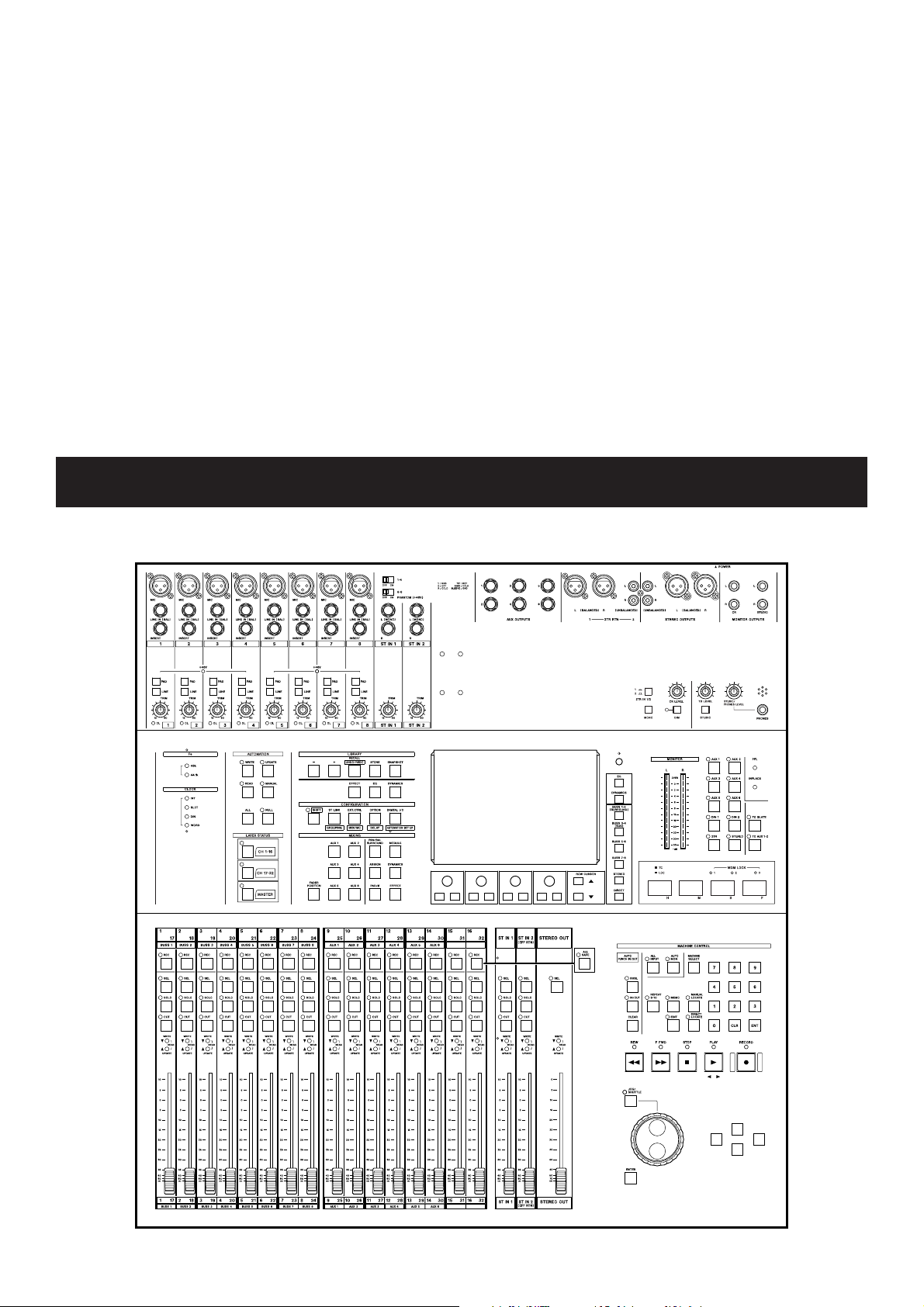
TA S C A M
TEAC Professional Division
TM-D4000
Console de mixage numérique
MODE D’EMPLOI
9101413400
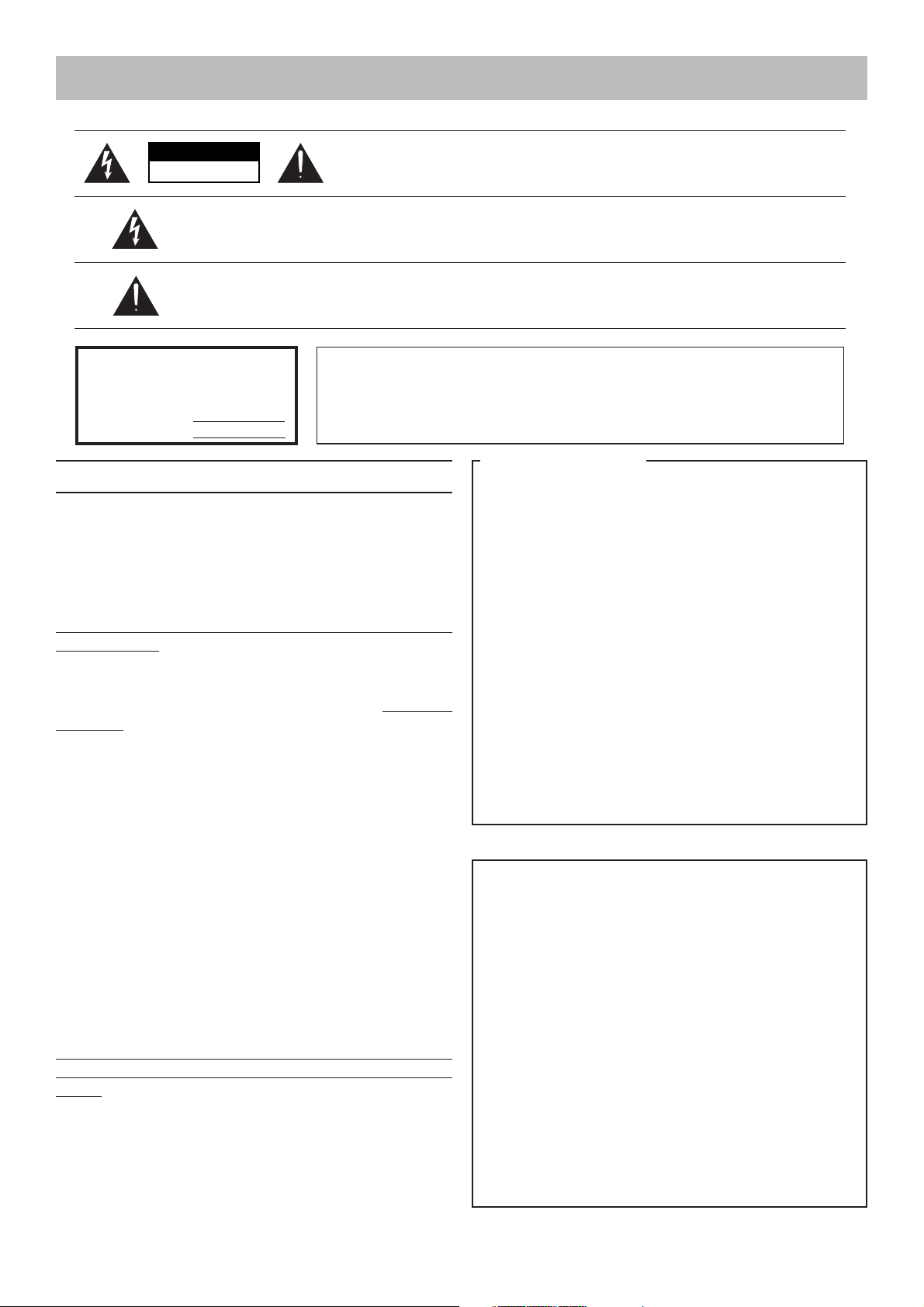
Consignes de sécurité
ATTENTION
RISQUE D'ÉLECTROCUTION
NE PAS OUVRIR
ATTENTION : POUR RÉDUIRE LES RISQUES DE CHOC ÉLECTRIQUE, NE PAS OUVRIR LES PANNEAUX
SUPÉRIEUR OU ARRIÈRE. CET APPAREIL NE COMPORTE PAS DE PIÈCES QUI PUISSENT ÊTRE
RÉPARÉES PAR L'UTILISATEUR. ADRESSEZ-VOUS À UN RÉPARATEUR AGRÉÉ POUR TOUTE
OPÉRATION DE MAINTENANCE
L'éclair fléché au centre d'un triangle équilatéral prévient l'utilisateur de la présence de courants élevés dans
l'appareil, pouvant constituer un risque d'électrocution en cas de mise en contact avec les composants
internes.
Le point d'exclamation au centre d'un triangle équilatéral prévient l'utilisateur de la présence d'instructions
importantes dans le mode d'emploi concernant la mise en œuvre et l'entretien de l'appareil
Cet appareil possède un numéro de série
indiqué sur sa face arrière. Reportez cidessous le numéro de modèle et le numéro
de série de votre appareil pour pouvoir les
communiquer en cas de besoin.
Numéro de modèle :
Numéro de série :
AVERTISSEMENT : POUR ÉVITER TOUT RISQUE
D'ÉLECTROCUTION OU D'INCENDIE, N'EXPOSEZ
PAS CET APPAREIL À LA PLUIE OU À L'HUMIDITÉ.
IMPORTANT (pour le Royaume-Uni)
Ne modifi ez pas le cordon d’alimentation de cet appareil.
Si le cordon livré avec l’appareil ne correspond pas aux prises
dont vous disposez ou s’il est trop court pour atteindre ces prises,
procurez-vous un cordon du modèle approprié auprès de votre
revendeur agréé.
Si le cordon d’alimentation venait à être coupé ou endommagé,
retirez le fusible de l’appareil et débranchez immédiatement la
prise pour éviter tout court-circuit lors d’une mise sous tension
accidentelle.
Si le cordon n’est pas équipé d’une prise adéquate ou s’il doit
être adapté, suivez scrupuleusement les instructions ci-après :
IMPORTANT : Les couleurs des fi ls du cordon secteur corres-
pondent au code suivant :
VERT ET JAUNE : MASSE
BLEU : NEUTRE
MARRON : PHASE
Les couleurs du cordon de cet appareil pouvant ne pas correspondre aux identifi cations présentes sur vos connecteurs, suivez
les instructions ci-après :
Le fi l vert et jaune doit être relié à la broche repérée par la lettre
E ou présentant le symbole de masse, ou encore repéré en vert
ou en vert et jaune.
Le fi l bleu doit être relié à la broche repérée par la lettre N ou
colorée en noir.
Le fi l marron doit être relié à la broche repérée par la lettre L ou
colorée en rouge.
En cas de remplacement du fusible, utilisez toujours un fusible
de même calibre et remettez bien en place son couvercle de protection.
EN CAS DE DOUTE, ADRESSEZ-VOUS À UN ÉLECTRI-
CIEN COMPÉTENT.
Pour les États-Unis
À DESTINATION DE L’UTILISATEUR
Cet appareil a été testé et correspond aux limites de la
classe A des appareils numériques, en conformité avec le
chapitre 15 des règles de la FCC. Ces limites sont destinées
à procurer une protection satisfaisante contre les interférences radio dans les installations commerciales. Cet appareil
génère, utilise et peut émettre des ondes radioélectriques
et peut aussi, quand il n’est pas installé de manière convenable, occasionner des interférences dans les communications radio.
L’utilisation de cet appareil dans un environnement domes-
tique peut perturber la réception radio ou TV et l’utilisateur
est invité dans ce cas à prendre par lui-même toutes les
mesures nécessaires pour corriger ces problèmes.
ATTENTION
Toute modifi cation ou changement du système non explici-
tement approuvés par TEAC CORPORATION peut invalider
le droit de l’utilisateur à utiliser cet appareil.
For the consumers in Europe
WARNING
This is a Class A product. In a domestic environment, this product
may cause radio interference in which case the user may be required to take adequate measures.
Pour les utilisateurs en Europe
AVERTISSEMENT
Il s’agit d’un produit de Classe A. Dans un environnement domestique, cet appareil peut provoquer des interférences radio, dans
ce cas l’utilisateur peut être amené à prendre des mesures appropriées
Für Kunden in Europa
Warnung
Dies is eine Einrichtung, welche di Funk-Enstörung nach Klasse
A besitzt. Diese Einrichtung kann im Wohnbereich Funkstörungen
versusachen ; in diesem Fall kann vom Betrieber verlang werden,
angemessene Maßnahmen durchzuführen und dafür aufzukom-
men.
II

Consignes de sécurité
AVERTISSEMENT
• Lisez attentivement toutes ces instructions
• Placez-les en lieu sûr pour pouvoir vous y référer ultérieurement
•
Tenez compte de tous les avertissements présents sur vos appareils
1) Lisez les instructions - Toutes les instructions de sécurité et d’utilisation
doivent avoir été lues avant de commencer à utiliser l’appareil.
2) Retenez les instructions - Elles doivent servir de référence permanente
pour tout ce qui suit.
3) Tenez compte des avertissements - Tous les avertissements présents
sur le produit ou dans les manuels doivent être pris en compte
4) Suivez les instructions - Toutes les instructions d’utilisation et de mise
en œuvre doivent être scrupuleusement suivies.
5) Nettoyage - Débranchez le cordon secteur avant tout nettoyage. N’utilisez
ni aérosols ni produits liquides. Nettoyez votre appareil à l’aide d’un chiffon
doux légèrement imbibé d’eau claire.
6) Accessoires - N’utilisez pas d’accessoires non recommandés par le cons-
tructeur et qui pourraient causer des accidents.
7) Eau et humidité - L’appareil ne doit pas être utilisé près de l’eau, par
exemple près d’une baignoire, d’un évier, dans un sous-sol humide, près d’une
piscine, ou tout ce qui y ressemble de près ou de loin.
8) Supports et supports mobiles - N’installez pas l’appareil sur un sup-
port instable. Il pourrait tomber et blesser un adulte ou un enfant et se trouver
détruit partiellement ou totalement. N’utilisez que des supports, stands, systèmes de montage recommandés par le constructeurs ou vendus avec l’appareil.
Le montage de l’appareil ne doit être fait qu’en suivant scrupuleusement les instructions du constructeur et doit n’utiliser que les composants recommandés par
lui.
9) Un appareil fi xé dans un rack mobile doit être manipulé avec précautions.
Les arrêts brutaux, les poussées trop vigoureuses et les sols irréguliers peuvent
faire basculer l’ensemble.
10) Ventilation - Les orifi ces présents sur l’appareil sont destinés à sa ventila-
tion et à son bon fonctionnement, en empêchant toute surchauffe. Ces orifi ces
ne doivent pas être obturés ou bloqués et l’appareil ne doit pas être installé sur
un lit, un canapé, une couverture ou des surfaces similaires. Il ne doit pas non
plus être encastré dans des enceintes confi nées comme des étagères étroites ou
des meubles qui pourraient limiter la quantité d’air disponible aux entrées de
ventilation.
11) Alimentation - L’appareil ne doit être relié qu’à une source électrique du
type décrit dans le mode d’emploi ou sérigraphié sur le produit. Si vous n’êtes
pas sûr du type de courant dont vous disposez, adressez-vous à un électricien
ou à votre revendeur avant toute mise sous tension. Pour les produits destinés à
fonctionner sur piles ou sur d’autre types de source électrique, reportez-vous au
mode d’emploi de l’appareil.
12) Mise à la terre ou à la masse et polarisation - Ce produit peut être
équipé d’une prise polarisée (une broche plus large que l’autre). Ce type de prise
ne peut se brancher que dans un seul sens et il s’agit d’une mesure de sécurité. Si
vous ne pouvez pas insérer votre prise, tentez de la retourner dans l’autre sens.
Si vous n’y arrivez dans aucun sens, adressez-vous à votre électricien pour faire
poser une prise du modèle adapté. Ne supprimez en aucun cas la fonction de
sécurité des prises polarisées.
13) Protection des câbles d’alimentation - Le cheminement des câbles
d’alimentation doit être prévu de telle sorte qu’ils ne puissent pas être piétinés,
pincés, coincés par d’autres appareils posés dessus, et une attention toute particulière doit être accordée à l’adéquation des prises et à la liaison du cordon avec
l’appareil.
14) Mise à la terre d’une antenne extérieure - Si une antenne extérieure
est branchée au produit, assurez-vous qu’elle est bien mise à la terre et protégée
contre les surcharges électriques et les effets d’électricité statique. Les informations sur la bonne façon de relier le mât à la terre, ainsi que le fi l d’antenne, la
position du système de décharge, le diamètre et la nature des conducteurs et du
piquet de terre sont contenues dans l’article 810 du National Electrical Code,
ANSI/NFPA 70.
Note à l’attention des installateurs de réseaux câblés :
Nous attirons l’attention des installateurs de réseaux câblés sur l’article 820-40
NEC concernant la mise à la terre de tels réseaux, et en particulier sur le fait
que la câble doit être relié au système de terre du bâtiment aussi près qu’il est
possible de son point d’entrée.
Exemple de mise à la terre d'une antenne selon le
National Electrical Code, ANSI/NFPA 70
FIL D'ANTENNE
SOUS GAINE
BORNE
DE TERRE
SYSTÈME DE
DÉCHARGE
(NEC SECTION 810-20)
COFFRET
ÉLECTRIQUE
NEC - NATIONAL ELECTRICAL CODE
CONDUCTEURS DE TERRE
(NEC SECTION 810-21)
BORNES DE MISE À LA TERRE
PIQUET OU SYSTÈME DE
LIAISON ÉQUIPOTENTIELLE
(NEC ART 250. PART H)
15) Foudre - Pour une protection accrue en cas d’orage ou si l’appareil doit
rester inutilisé pendant une longue période, nous conseillons de débrancher son
cordon d’alimentation quand il n’est pas en fonction, et de débrancher une éven-
tuelle antenne reliée.
16) Lignes haute tension - Une éventuelle antenne extérieure doit être tenue
à l’écart des lignes haute tension.
17) Surcharge électrique - Ne surchargez pas votre système d’alimentation,
qu’il s’agisse de prolongateurs, de prises murales, de multiprises ou d’adaptateurs, sous peine de risquer une surchauffe du circuit et de causer un incendie.
18) Corps et liquides étrangers - On doit être attentif en permanence à ne
pas laisser entrer d’éléments ou de liquides étrangers dans l’appareil. Il pourrait
en résulter électrocutions et incendies. Ne versez jamais aucun liquide sur l’appareil.
19) Maintenance - Ne tentez aucune opération de maintenance par vous-même
sur cet appareil. Son ouverture ou la suppression des protections pourrait vous
mettre au contact de courants élevés et provoquer une électrocution. Reportezvous toujours auprès d’un réparateur qualifi é.
20) Réparations - Débranchez immédiatement l’appareil et adressez-vous au
plus vite à un réparateur agréé dans les cas suivants :
a) le cordon d’alimentation ou la prise a été endommagé.
b) Des corps étrangers ou du liquide se sont introduits dans l’appareil
c) L’appareil a été exposé à la pluie ou est mouillé
d) L’appareil ne semble pas fonctionner normalement ou selon les indication du
mode d’emploi. Ne manipulez que les contrôles autorisés par le mode d’emploi.
La manipulation d’autres réglages nécessitera la plupart du temps l’intervention
d’un technicien pour restaurer les paramètres de fonctionnement normal.
e) L’appareil est tombé ou son châssis a été endommagé.
f) L’appareil affi che des performances nettement modifi ées.
21) Pièces détachées - Si le remplacement de certaines pièces s’avère néces-
saire, vérifi ez que votre technicien utilise bien des pièces approuvées par le cons-
tructeur ou présentant les mêmes caractéristiques que les pièces d’origine. Toute
substitution non autorisée pourrait entraîner électrocutions, incendies ou acci-
dents.
22) Pose aux murs ou au plafond - L’appareil ne doit être accroché au mur
ou au plafond que dans les conditions décrites par le constructeur.
23) Chaleur - L’appareil doit être tenu à l’écart de sources de chaleur comme
les radiateurs, les bouches de chaleur, les fours ou tout autre appareil créant des
températures élevées (incluant les amplifi cateurs).
III

Sommaire
1 - Introduction
1.1 Fonctionnalités.......................................................................1-1
1.2 À propos de ce manuel..........................................................1-2
1.2.1 Organisation du manuel.................................................................1-2
1, « Introduction »............................................................................1-2
2, « Principes de fonctionnement » .................................................1-2
3, « Installation » .............................................................................1-2
4, « Fonctionnement des modules » ...............................................1-2
5, « Monitoring »..............................................................................1-2
6, « Modes surround » ....................................................................1-2
7, « Processeur d’effets interne »....................................................1-2
8, « Fonctions d’archivage « Library ».............................................1-2
9, « Contrôle des fonctions de transport ».......................................1-2
10, « MIDI ».....................................................................................1-2
11, « Mise en cascade » .................................................................1-2
12, « Face avant » ...........................................................................1-2
13, « Face arrière et connexions »..................................................1-2
14, « Caractéristiques, etc »............................................................1-2
« Exercice - une session d’enregistrement »...................................1-2
1.3 Cartes d’extension .................................................................1-2
IF-TD4000 .......................................................................................1-3
IF-AE4000 .......................................................................................1-3
IF-LP4000........................................................................................1-3
IF-AD4000 .......................................................................................1-3
1.3.1 Mise en place des cartes d’interface .............................................1-3
1.3.2 Numérotation des voies d’entrée...................................................1-4
1.3.3 Sorties ...........................................................................................1-4
1.3.4 Sortie « Direct Out »...................................................................... 1-4
1.4 Synchronisation d’horloge....................................................1-5
1.5 Effets et monitoring................................................................1-5
2 - Principes de fonctionnement
2.1 Interface utilisateur ................................................................2-1
2.2 Synoptique..............................................................................2-1
2.3 Utilisation des PODs ..............................................................2-2
2.3.1 Sélection des écrans .....................................................................2-2
2.3.2 Navigation au sein des écrans.......................................................2-3
2.3.3 Utilisation de la molette JOG .........................................................2-3
2.3.4 Canal ou paramètre ?....................................................................2-3
2.3.5 Sélection des canaux ....................................................................2-4
2.4 Affectation des faders (Fader layers) ...................................2-4
2.4.1 Activation/désactivation de la motorisation des faders ..................2-5
2.4.2 Faders « physiques » et Faders « logiques »................................ 2-5
3 - Paramétrage système
3.1 Paramétrage des entrées/sorties..........................................3-1
3.1.1 Réglages STEREO OUT ...............................................................3-1
3.1.2 Options utilisateur..........................................................................3-2
3.1.3 Longueur de mot et dithering.........................................................3-2
3.2 Réglage des signaux d’horloge ............................................3-2
3.2.1 Sélection des fréquences d’horloge ..............................................3-3
3.2.2 Recherche des sources d’horloge .................................................3-4
3.2.3 Réglages de l’horloge (autres) ......................................................3-4
3.2.4 Tolérance d’horloge .......................................................................3-4
3.3 Réglage des options ..............................................................3-4
3.3.1 Affi chage du locator.......................................................................3-5
3.3.2 Source du timecode.......................................................................3-5
3.3.3 Préférences ...................................................................................3-5
3.3.4 Sélection de faders ........................................................................3-5
3.3.5 Sélection forcée d’un écran MODULE...........................................3-5
3.3.6 Sélection d’un couplage ................................................................ 3-5
3.3.7 Édition par la molette JOG ............................................................ 3-5
3.3.8 Inhibition de la motorisation des faders .........................................3-5
3.3.9 Balance..........................................................................................3-5
3.3.10 Oscillateur....................................................................................3-5
3.3.11 Réactivité des bargraphes ...........................................................3-5
4 - Fonctionnement des modules
4.1 Fonctions et contrôle des modules ......................................4-1
4.1.1. Module Stereo Out........................................................................4-1
4.1.2 Contrôle des paramètres d’un module........................................... 4-1
4.2 Couplage stéréo .....................................................................4-2
4.2.1 Utilisation du bouton ST LINK pour coupler des voies .................4-2
4.2.2. Utilisation des touches SEL pour coupler des voies.....................4-2
4.3 Égalisation ..............................................................................4-3
4.4 Assignations des voies aux bus ...........................................4-3
4.4.1 Utilisation de l’écran MODULE pour l’assignation aux bus............4-3
4.4.2 Utilisation de la touche ASSIGN pour l’assignation aux bus .........4-4
4.5 Départs auxiliaires (Aux Sends)............................................4-4
4.5.1 Utilisation de l’écran MODULE pour régler les niveaux de départ.4-4
4.5.2 Utilisation des boutons AUX pour régler les niveaux de départ.....4-4
Contrôle des départs auxiliaires par les faders ...............................4-5
Couplage stéréo et départs auxiliaires ...........................................4-5
4.6 Réglages du processeur de dynamique...............................4-5
4.6.1 Assignation d’un processeur à un module.....................................4-6
4.6.2 Utilisation du bouton MODULE pour régler le processeur
de dynamique..................................................................................4-6
4.6.3 Utilisation du bouton DYNAMICS pour régler le processeur
de dynamique..................................................................................4-6
4.6.4 Réglages du compresseur/limiteur ................................................4-6
4.6.5 Réglage du noise gate...................................................................4-7
4.6.6 Voies couplées...............................................................................4-7
4.7 Panoramique et balance ........................................................4-7
4.7.1 Utilisation du bouton MODULE pour régler le panoramique
et la balance ...................................................................................4-7
Modules mono.................................................................................4-7
Modules stéréo................................................................................4-7
4.7.2 Utilisation du bouton PAN/BAL ......................................................4-8
4.8 Pad et phase (Φ) .....................................................................4-8
4.8.1 Utilisation de l’écran MODULE ......................................................4-8
4.8.2 Utilisation du bouton PAD/PHASE .................................................4-8
4.9 Groupes de faders et de mute...............................................4-9
4.9.1 Paramétrage des groupes .............................................................4-9
4.9.2 Effacement d’un paramétrage de groupe ......................................4-9
4.10 Vérifi cation des statuts de faders et de mute ....................4-9
4.10.1 Réinitialisation des faders à 0 dB ..............................................4-10
4.10.2 Visualisation des niveaux de bus et d’auxiliaires .......................4-10
4.11 Retard (delay) affecté aux bus...........................................4-10
4.11.1 Réglage global du retard ...........................................................4-11
4.12 Écran MODULE (divers).....................................................4-11
4.12.1 Point de détection des bargraphes............................................4-11
4.12.2 Information additionnelle............................................................4-11
4.13 Mise en SOLO .....................................................................4-11
5 - Monitoring
5.1. Bus CR et STUDIO.................................................................5-1
5.1.1 Sources de monitoring...................................................................5-1
5.1.2 Réglage du volume........................................................................5-1
5.1.3 Réseau d’ordre ..............................................................................5-1
5.1.4 Moniteurs de proximité ..................................................................5-1
Sommaire – i

Sommaire
5.2 Bargraphes..............................................................................5-1
5.3 Monitoring 2 pistes ................................................................5-2
5.4 SOLO .......................................................................................5-2
5.4.1 Exclusion du mode SOLO .............................................................5-2
5.4.2 Mode SOLO...................................................................................5-2
5.4.3 Niveau de pré-écoute ....................................................................5-3
5.4.4 Annulation des voies mises en SOLO ...........................................5-3
6 - Modes Surround
6.1 Sélection d’un mode surround..............................................6-1
6.1.1 Sélection d’un modèle d’affectation de bus ...................................6-1
6.2 Problèmes concernant le monitoring...................................6-2
6.3 Retard (delay) de bus .............................................................6-2
6.4 Utilisation des modules en mix surround ............................6-2
6.4.1 Assignation des modules...............................................................6-2
6.4.2 contrôles des « panoramiques ».................................................... 6-3
7 - Processeur d’effets interne
7.1 Affectation du processeur........................................................................7-1
7.1.1 Source du processeur d’effets.......................................................7-1
7.1.2 Mode d’entrée du processeur ........................................................7-1
7.1.3 Niveau d’entrée du processeur d’effets .........................................7-1
7.1.4 Niveau de retour du processeur d’effets........................................7-1
7.2 Types d’effets ..........................................................................7-2
7.2.1 Sélection d’un effet de base .........................................................7-2
7.2.2 Édition d’un effet activé.................................................................. 7-2
7.2.3 Sauvegarde d’un réglage d’effet....................................................7-3
7.3 Effets présélectionnés ...........................................................7-4
8 - Fonctions d’archivage (Library)
8.1 Mémoires de confi guration (snapshots) ..............................8-1
8.1.1 Snapshot 00 ..................................................................................8-1
8.1.2 Rappel d’un snapshot ....................................................................8-2
8.1.3 Sauvegarde d’un snapshot............................................................8-2
8.1.4 Copie d’un snapshot ......................................................................8-2
8.1.5 Nommer un snapshot ....................................................................8-2
8.1.6 Transfert des données de snapshot par MIDI ................................8-3
8.2 Autres mémoires ....................................................................8-4
8.2.1 Abréviations des types d’effets ......................................................8-5
8.2.2 Rappel d’une archive (library)........................................................8-6
8.2.3 Sauvegarde d’une archive (library)................................................8-6
8.2.4 Copie d’une archive (library)..........................................................8-6
8.2.5 Nommer une archive (library) ........................................................8-6
8.2.6 Transfert de données d’archives (library) par MIDI ........................ 8-6
8.3 Archives preset (présélectionnées)......................................8-7
8.3.1 Presets d’égalisation .....................................................................8-7
8.3.2 Presets du processeur de dynamique ...........................................8-8
9 - Contrôle des fonctions de transport
9.1 Sélection des appareils à contrôler......................................9-1
9.1.1 Suppression d’appareils de la liste ................................................9-1
9.1.2 Détection d’appareils automatique ................................................9-1
9.1.3 Sélection du type de contrôle des appareils ..................................9-2
PORT...............................................................................................9-2
DEVICE ...........................................................................................9-2
ID .....................................................................................................9-2
CHASE ............................................................................................9-2
SCR .................................................................................................9-2
TRA et REC ....................................................................................9-2
9.1.4 Mémoires d’affectation des fonctions de transport ........................9-3
9.1.5 Visualisation des affectations des fonctions de transport ..............9-4
9.1.6 Création automatique d’une liste d’affectation de fonctions
de transport .....................................................................................9-4
9.2 Paramètres généraux.............................................................9-4
9.2.1 Édition à la frame près...................................................................9-4
9.2.2 Mode de lecture.............................................................................9-5
AUTO...............................................................................................9-5
DEFERRED.....................................................................................9-5
IMMEDIATE.....................................................................................9-5
9.2.3 Mode d’avance rapide (CUE) ........................................................9-5
9.2.4 Pré-positionnement (Preroll) ..........................................................9-5
9.3 Mémoires de localisation.......................................................9-5
9.3.1 Visualisation du point de localisation.............................................9-5
9.3.2 Mémorisation d’un point de localisation « à la volée » ..................9-6
9.3.3 Saisie manuelle et édition d’un point de localisation .....................9-6
9.3.4 Positionnement sur un point de localisation ..................................9-6
9.3.5 Visualisation d’une liste de point de localisation............................9-6
9.3.6 Positionnement manuel .................................................................9-7
9.3.7 Lecture en boucle ..........................................................................9-7
9.3.8 Mise en enregistrement (Punch-in) automatique en cours
` de lecture.........................................................................................9-7
9.3.9 Boutons ALL INPUT et AUTO MON..............................................9-7
9.4 Remarques concernant certains appareils ..........................9-7
9.4.1 Générateurs de timecode MIDI...................................................... 9-7
9.4.2 Appareils DTRS .............................................................................9-8
9.4.3 DTRS 8 mm...................................................................................9-8
9.4.4 ADAT..............................................................................................9-8
9.4.5 Contrôleurs et faders MIDI............................................................. 9-8
9.4.6 JLC BB3 ........................................................................................9-9
9.4.7 Appareils compatibles MMC..........................................................9-9
9.4.8 Mise en esclave (cascade) ............................................................9-9
10 - MIDI
10.1 Réglages MIDI.....................................................................10-1
Basic Channel (Canal de base).....................................................10-1
OMNI Receive (Réception en OMNI) ............................................10-1
RESET (Réinitialisation)................................................................10-1
Output Active Sensing (Transmission de l’Active Sensing) ...........10-1
Output MTC when slaved (Transmission du MTC en esclave) ......10-1
Merge In->Out (Fonction Merge) ................................................... 10-1
10.2 Transferts de données MIDI ...............................................10-2
10.2.1 Réception de données...............................................................10-2
10.2.2 Transfert de données entre deux TM-D4000 .............................10-2
10.3 Commandes de changements de programmes...............10-2
10.3.1 Édition de la table de changements de programmes ................10-3
10.4 Contrôles MIDI ....................................................................10-3
10.5 Faders MIDI .........................................................................10-4
10.6 Mixage depuis un séquenceur ..........................................10-4
10.7 Format des données Système exclusif ............................10-4
10.7.1 Demande d’identifi cation ...........................................................10-4
10.7.2 Volume général ..........................................................................10-5
10.7.3 Autres messages Système exclusif...........................................10-5
10.8 Mise à jour du logiciel système ........................................10-5
10.8.1 Visualisation du numéro de version en cours ............................10-5
10.8.2 Confi guration nécessaire ........................................................... 10-5
10.8.3 Connexions................................................................................10-5
10.8.4 Préparation à la mise à jour.......................................................10-6
10.8.5 Mise à jour .................................................................................10-6
10.8.6 Remarques sur le processus de mise à jour .............................10-6
10.8.7 Remarque concernant l’utilisation des programmes
de séquence .................................................................................10-6
Sommaire – ii
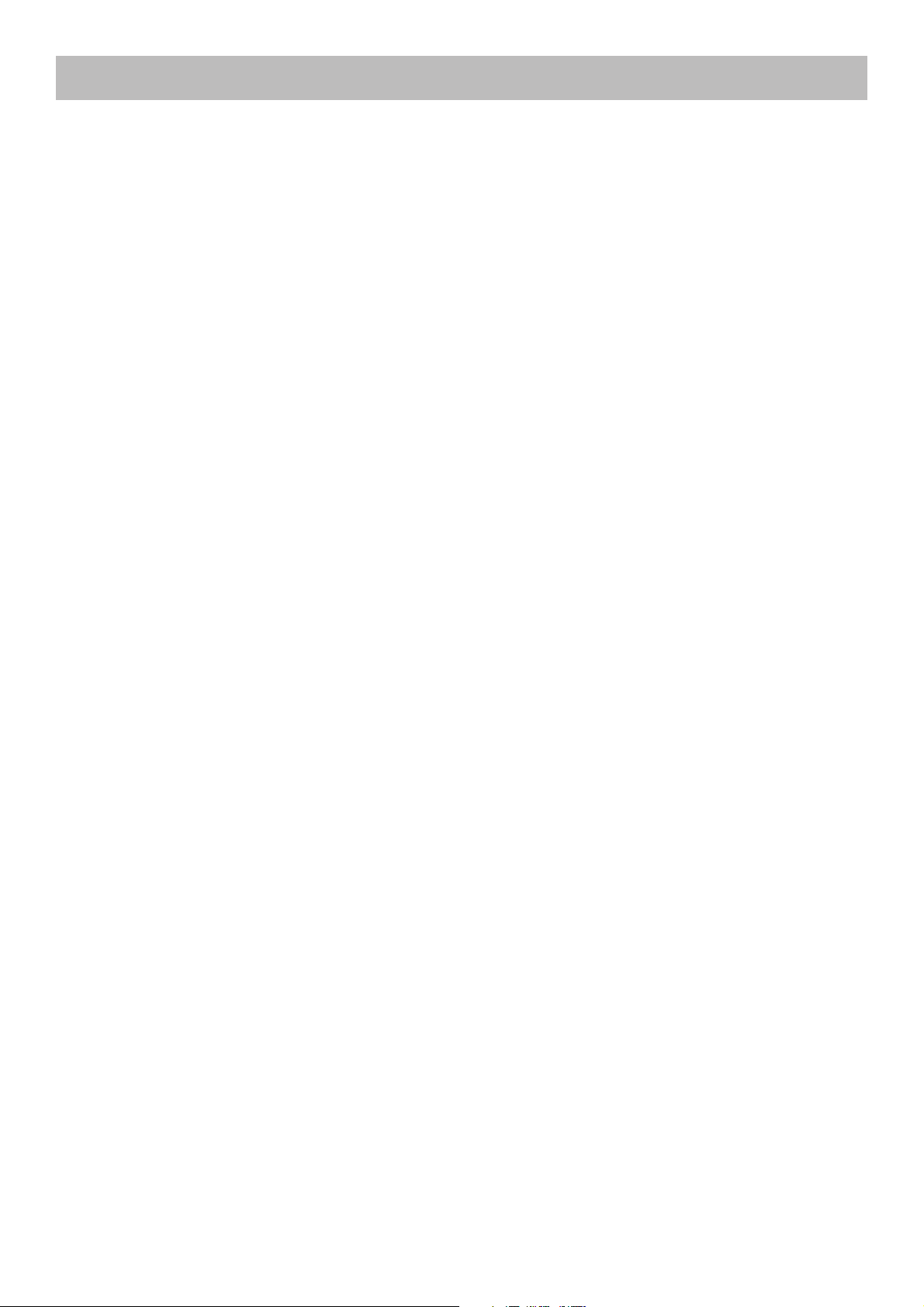
Sommaire
11 - Mise en cascade
11.1 Branchement en cascade ..................................................11-1
11.1.1 Sélection des bus à mettre en cascade.....................................11-2
11.1.2 Synchronisation numérique en cascade....................................11-3
11.2 Utilisation en cascade........................................................11-3
11.2.1 Réglages de niveaux .................................................................11-3
11.2.2 Réglages d’options ....................................................................11-3
11.2.3 Réglages d’automation ..............................................................11-3
11.2.4 Monitoring.................................................................................. 11-3
11.2.5 Pré-écoute SOLO (PFL) ............................................................11-3
11.2.6 Mise en SOLO (IPS)..................................................................11-4
11.2.7 Annulation des voies en SOLO..................................................11-4
11.2.8 Mémoires de confi guration (snapshots)..................................... 11-4
11.2.9 Réseau d’ordre en cascade.......................................................11-4
12 - Face avant
12.1 Contrôles système et autres .............................................12-1
[1] Témoins Clock et Fs .................................................................12-1
[2] Contrôles d’automation.............................................................12-1
[3] Statut des affectations de faders (layers) .................................12-1
[4] Archivage « Library »................................................................12-1
[5] Boutons de confi guration..........................................................12-2
12.2 Boutons affectés au mixage..............................................12-2
[6] FADER POSITION ...................................................................12-2
[7] AUX 1 à AUX 6 .........................................................................12-2
[8] PAN/BAL - SURROUND ...........................................................12-2
[9] MODULE ..................................................................................12-2
[10] ASSIGN..................................................................................12-3
[11] DYNAMICS.............................................................................12-3
[12] PAD/Φ .....................................................................................12-3
[13] EFFECT .................................................................................12-3
12.3 Écrans et PODs ..................................................................12-3
[14] Affi cheur LCD .........................................................................12-3
[15] PODs......................................................................................12-3
[16] Touches de navigation (ROW CURSOR) ...............................12-3
[17] Luminosité de l’affi cheur .........................................................12-3
12.4 Contrôles des MODULES ..................................................12-3
[18] EQ ..........................................................................................12-3
[19] DYNAMICS.............................................................................12-3
[20] BUSS ASSIGN .......................................................................12-3
12.5 Contrôle du monitor et des bargraphes...........................12-3
[21] Bargraphes.............................................................................12-3
[22] Sélecteurs et témoins du monitor...........................................12-4
[23] Témoins PFL et IN PLACE .....................................................12-4
[24] Boutons et témoins TO SLATE et TO AUX 1-2....................... 12-4
12.6 Voies 1 à 16, 17 à 32, départs Aux et Bus.........................12-4
[25] Bouton et témoin REC (modules 1 à 16)................................12-4
[26] Bouton et témoin SEL ............................................................12-4
[27] Bouton et témoin SOLO (modules mono et ST IN) ................12-4
[28] Bouton et témoin CUT............................................................12-4
[29] Témoins READ, WRITE, UPDATE..........................................12-5
[30] Faders multifonction ...............................................................12-5
12.7 Entrées et départs stéréo ..................................................12-5
[31] Faders ST IN & 2....................................................................12-5
[32] Fader STEREO OUT ..............................................................12-5
[33] Bouton ALL SAFE ..................................................................12-5
[35] Témoins MDM LOCK et compteur .........................................12-6
[36] Boutons et témoins de PUNCH-IN .........................................12-6
[37] Bouton ALL INPUT.................................................................12-6
[38] AUTO MON ............................................................................12-6
[39] MACHINE SELECT ................................................................12-6
[40] Bouton et témoin REPEAT 8-9 ...............................................12-6
[41] Boutons et témoins MEMO, MANUAL, LOCATE, EDIT,
DIRECT LOCATE, CLR et pavé numérique ..................................12-6
[42] Bouton ENT ............................................................................12-6
[43] Touches de transport et témoins associés .............................12-6
12.9 Section d’entrée des données ..........................................12-6
[44] Bouton, témoin, molette JOG/SHUTTLE................................12-6
[45] Bouton ENTER .......................................................................12-6
[46] Touches de navigation ............................................................12-6
13 - Face arrière et connexions
13.1 Entrées analogiques ..........................................................13-1
[47] Entrées MIC (voies 1 à 8).......................................................13-1
[48] Entrées LINE IN (BAL) (voies 1 à 8)......................................13-1
[49] Connecteur INSERT (voies 1 à 8) ..........................................13-1
[50] Sélecteur LINE (voies 1 à 8)...................................................13-1
[51] Sélecteur PAD (voies 1 à 8)....................................................13-1
[52] Gain TRIM (voies 1 à 8 et ST RTN 1 et 2)..............................13-1
[53] Témoin O/L (voies 1 à 8) ........................................................13-1
[54] Alimentation PHANTOM (+ 48 V) 1à 4 et 5à 8 .......................13-2
[55] Entrées L (MONO) et R (ST IN 1 & 2)....................................13-2
13.2 Sorties analogiques ...........................................................13-2
[56] Sorties AUX OUTPUTS..........................................................13-2
[57] Retour 2 pistes 2TR RTN (BALANCED/symétrique)..............13-2
[58] Retour 2 pistes 2TR RTN (UNBALANCED/asymétrique)....... 13-2
[59] Sorties STEREO OUTPUTS (UNBALANCED/asymétriques) 13-2
[60] Sorties STEREO OUTPUTS (BALANCED/symétriques).......13-2
[61] Sorties MONITOR OUTPUTS (CR(cabine) et STUDIO) ........ 13-2
13.3 Réseau d’ordre (Talkback) .................................................13-2
[62] Sélecteur 2TR RTN 1/2 ..........................................................13-3
[63] Niveau cabine (CR LEVEL) ....................................................13-3
[64] Bouton et témoin DIM.............................................................13-3
[65] Réglage de niveau STUDIO/PHONES...................................13-3
[66] Bouton MONO ........................................................................13-3
[67] Contrôle TB LEVEL ................................................................13-3
[68] Bouton STUDIO .....................................................................13-3
[69] Connecteur PHONES (casque)..............................................13-3
[70] Micro d’ordre (sans sérigraphie).............................................13-3
13.4 Entrées/sorties numériques ..............................................13-3
[71] Sortie DIGITAL OUTPUT (XLR) .............................................13-3
[72] Sortie DIGITAL OUTPUT (RCA)............................................. 13-3
[73] Entrée D IN 2 (RCA)...............................................................13-3
[74] Entrée D IN 1 (XLR) ...............................................................13-3
13.5 Autres connexions .............................................................13-4
[75] Interrupteur POWER ..............................................................13-4
[76] Départ de synchronisation WORD SYNC OUT......................13-4
[77] Entrée de synchronisation WORD SYNC IN..........................13-4
[78] CASCADE IN et CASCADE OUT...........................................13-4
[79] Connexion bargraphe TO METER..........................................13-4
[80] RS-422 ...................................................................................13-4
[81] Connexion ordinateur TO HOST.............................................13-4
[82] MIDI IN, OUT et THRU...........................................................13-4
[83] Entrée timecode TC IN...........................................................13-4
12.8 Fonctions de transport et de contrôle..............................12-5
[34] Témoins TC/LOC ....................................................................12-5
Sommaire – iii
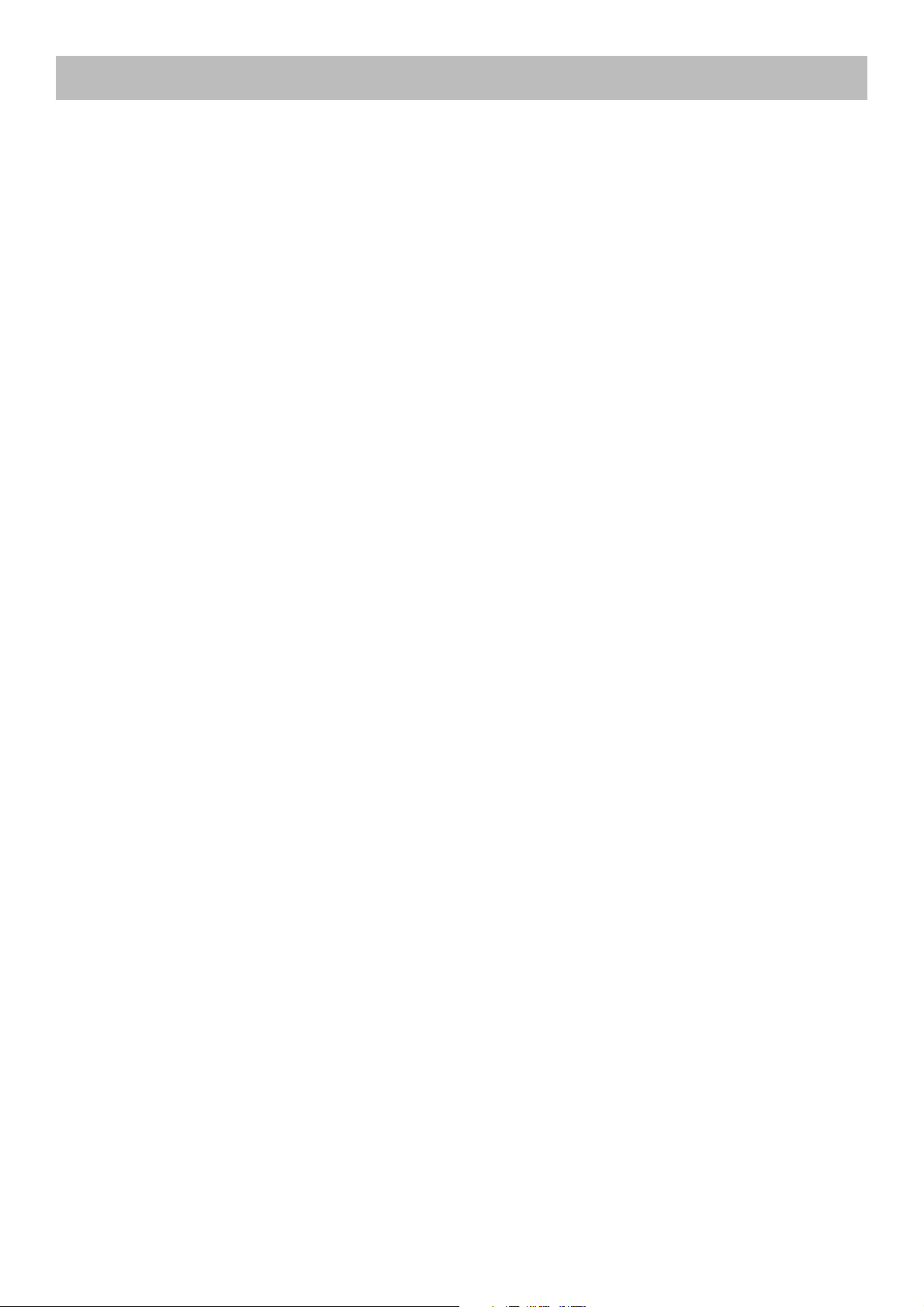
Sommaire
14 - Caractéristiques etc.
14.1 Entrées/sorties audio analogiques...................................14-1
14.2 Entrées/sorties audionumériques ....................................14-1
14.2.1 Fréquence d’échantillonnage..................................................... 14-1
14.3 Autres entrées/sorties........................................................14-1
14.4 Fonctionnement analogique .............................................14-2
14.4.1Entrées MIC/LINE (mesurées depuis le sorties stéréo) .............14-2
14.4.2 Entrées STEREO 1 et 2 (mesurées depuis les sorties stéréo) .14-2
14.4.3 Entrée 2TR RTN1 ......................................................................14-2
14.4.4 Entrée 2TR RTN2 ......................................................................14-2
14.4.5 Sorties STEREO (XLR) .............................................................14-2
14.4.6 Sorties STEREO (RCA).............................................................14-2
14.4.7 Départs AUX 1 à 6.....................................................................14-2
14.4.8 Départs CR (cabine).................................................................. 14-2
14.4.9 Départs STUDIO .......................................................................14-2
14.4.10 Sortie PHONES (casque) ........................................................14-2
14.4.11 Caractéristiques générales du système................................... 14-2
14.5 Caractéristiques physiques...............................................14-3
14.6 Messages d’erreur et d’avertissement .............................14-3
14.6.1 Horloge et synchronisation ........................................................ 14-3
14.6.2 Général ......................................................................................14-3
14.6.3 Réglages d’automation ..............................................................14-4
14.6.4 Fonctions de transport...............................................................14-4
14.6.5 Archivage de confi gurations (snapshot library)..........................14-4
14.6.6 Archivage des paramètres de dynamique (dynamics library).... 14-4
14.6.7 Archivage des paramètre d’égalisation (EQ library) ..................14-5
14.6.8 Archivage des paramètres d’effets ............................................14-5
14.6.9 Couplage stéréo (utilisant les boutons SEL)..............................14-5
14.6.10 Communications ordinateur (automation)................................14-5
14.6.11 MIDI .........................................................................................14-6
14.6.12 Erreurs système ......................................................................14-6
14.7 Schéma synoptique............................................................14-7
14.8 Types d’affi chage écran.....................................................14-8
Exercice - une session d’enregistrement
T1 Connnexions........................................................................... T-1
T2 Mise en œuvre........................................................................T-2
T3 Confi guration de base ...........................................................T-3
T4 Gain .........................................................................................T-4
T5 Ajout d’effets ..........................................................................T-4
T6 Fonctions de transport .......................................................... T-6
T7 Retouches sur le gain............................................................T-6
Égalisation et dynamique des voies ................................................ T-6
T8 Snapshots (mémoires) ..........................................................T-7
T9 Sauvegarde............................................................................. T-8
Sommaire – iv
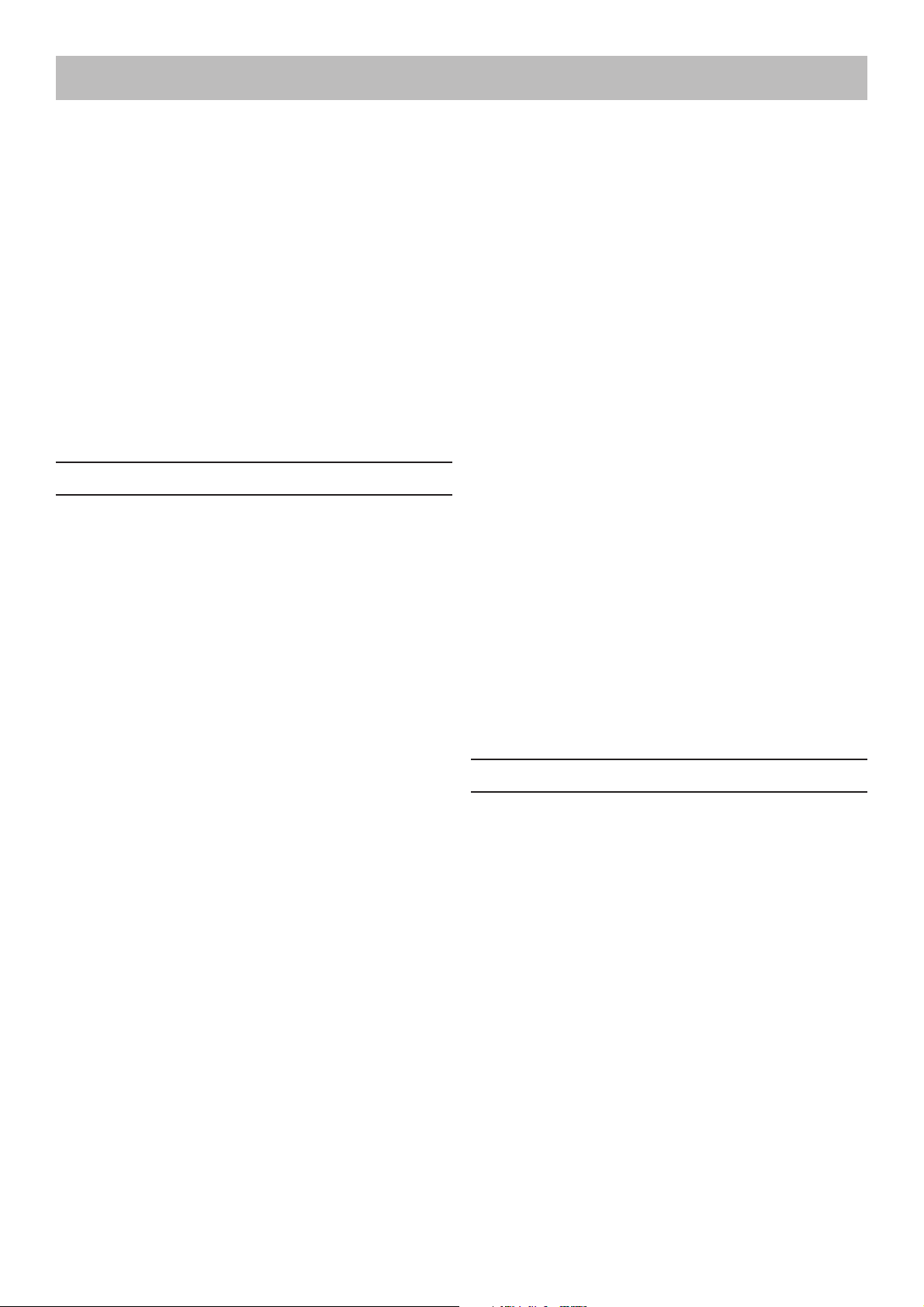
1- Introduction
La console numérique TM-D4000 vous permet d’accéder à
une qualité de son exceptionnelle en s’insérant directement
dans l’ environnement audionumérique contemporain, tout
en vous proposant une grande polyvalence et une interface
parfaitement adaptée à vos besoins, si variés soient-ils.
Ce manuel de référence n’est pas destiné à être lu d’un
bout à l’autre et de manière continue, mais nous vous
conseillons toutefois de prendre le temps de découvrir ce
premier chapitre et de comprendre l’organisation des différentes sections qui suivent pour pouvoir vous y référer
plus facilement quand vous en aurez besoin.
La maîtrise préalable des principales fonctionnalités de
l’appareil vous permettrait, en outre, de gagner un temps
précieux aussi bien dans l’accès aux fonctions que dans la
résolution rapide des problèmes que vous pourriez rencontrer.
1.1 Fonctionnalités
La TM-D4000 propose de nombreuses fonctionnalités
sophistiquées parmi lesquelles :
• Une conception modulaire permettant de confi gurer les
voies jusqu’à un total de 32 entrées et sorties.
• La multi-utilisation des 16 faders de voies, motorisés et à
longue course permettant de contrôler jusqu’à 32 entrées
mono (éventuellement couplées en paires stéréo)
• Trois faders motorisés supplémentaires destinés à deux
paires d’entrées stéréo et au bus de sortie stéréo
• L’accès au format audionumérique TASCAM TDIF-1
ainsi qu’à d’autres formats numériques courants et à des
conversions A/D et D/A de qualité supérieure via les
cartes d’extension modulaires
• Des convertisseurs A/D et D/A, incluant le mix stéréo
fi nal, travaillant à une résolution allant jusqu’à 24 bits.
• Des entrées/sorties numériques présentant également une
résolution de 24 bits
• Huit bus de sortie et six départs auxiliaires
• L’accès à tous les formats surround standards aussi bien
qu’à la stéréo pour le mix fi nal
• La possibilité de mise en cascade avec d’autres TM-D4000
à l’aide de câbles spécifi ques, permettant l’addition des
bus et des départs auxiliaires.
• Un processeur d’effet intégral permettant une totale auto-
nomie si nécessaire.
• L’accès aux fréquences d’échantillonnage de 44,1 kHz
et 48 kHz, avec de nombreuses options de confi guration
des horloges numériques.
• Une égalisation totalement paramétrique « 4 bandes » et
un processeur de dynamique pour chaque voie d’entrée.
• Huit préamplis micro de qualité supérieure avec alimen-
tation phantom optionnelle, et deux entrées stéréo analogiques avec faders dédiés.
• Huit groupes de faders et de mute permettant un maximum de fl exibilité dans le travail de mixage.
• La possibilité de commander ou télécommander de nombreux appareils directement depuis la console.
• La génération de signaux de synchronisation et de MIDI
timecode, permettant le calage automatique des enregistreurs reliés, ainsi qu’une totale intégration avec le système DTRS.
• Un monitoring complet pour la cabine comme pour le
studio, ainsi qu’un accès total au réseau d’ordre et à l’affectation des bargraphes.
• Une interface graphique élaborée basée sur un écran
LCD rétroéclairé et sur un contrôle par boutons rotatifs
virtuels ou « PODs ».
• De nombreuses options de mémorisation des confi gurations de mix, d’effets, d’égalisation, de processeur dynamique etc.
• Un accès MIDI permettant le contrôle dynamique de
paramètres via des messages MIDI (enregistrables et restituables), ou l’appel de mémoires par des changements
de programme.
• La possibilité d’utiliser des programmes d’automation
sur ordinateurs, contrôlant la quasi totalité des paramè-
tres de mixage.
• L’adjonction optionnelle d’un bandeau de bargraphes
assignables, permettant un accès visuel plus direct au
réglage des niveaux des voies et des bus.
1.2 À propos de ce manuel
Un certain nombre de conventions typographiques et graphiques ont été adoptées pour ce manuel :
• Les boutons de type « interrupteur temporaire » physiquement présents sur la console sont appelés indifféremment « boutons » ou « touches »
• Les boutons logiques présents à l’écran sont appelés
« boutons logiques » ou « boutons virtuels »
• Les noms des boutons et des autres connecteurs ou con-
trôles de la TM-D4000 sont présentés dans la typographie
suivante : ROW CURSOR.
• Les noms des boutons logiques et des autres fonction-
nalités liées à l’écran (titre, messages etc.) sont présentés
dans la typographie suivante : SNAPSHOT LIB.
• Le nom des boutons, connecteurs et contrôles d’autres
appareils enfi n, sont donnés dans la typographie suivante :
REMOTE IN.
• Les alertes ont une typographie propre, et préviennent de
possibles dommages aux biens comme aux personnes.
1 - 1
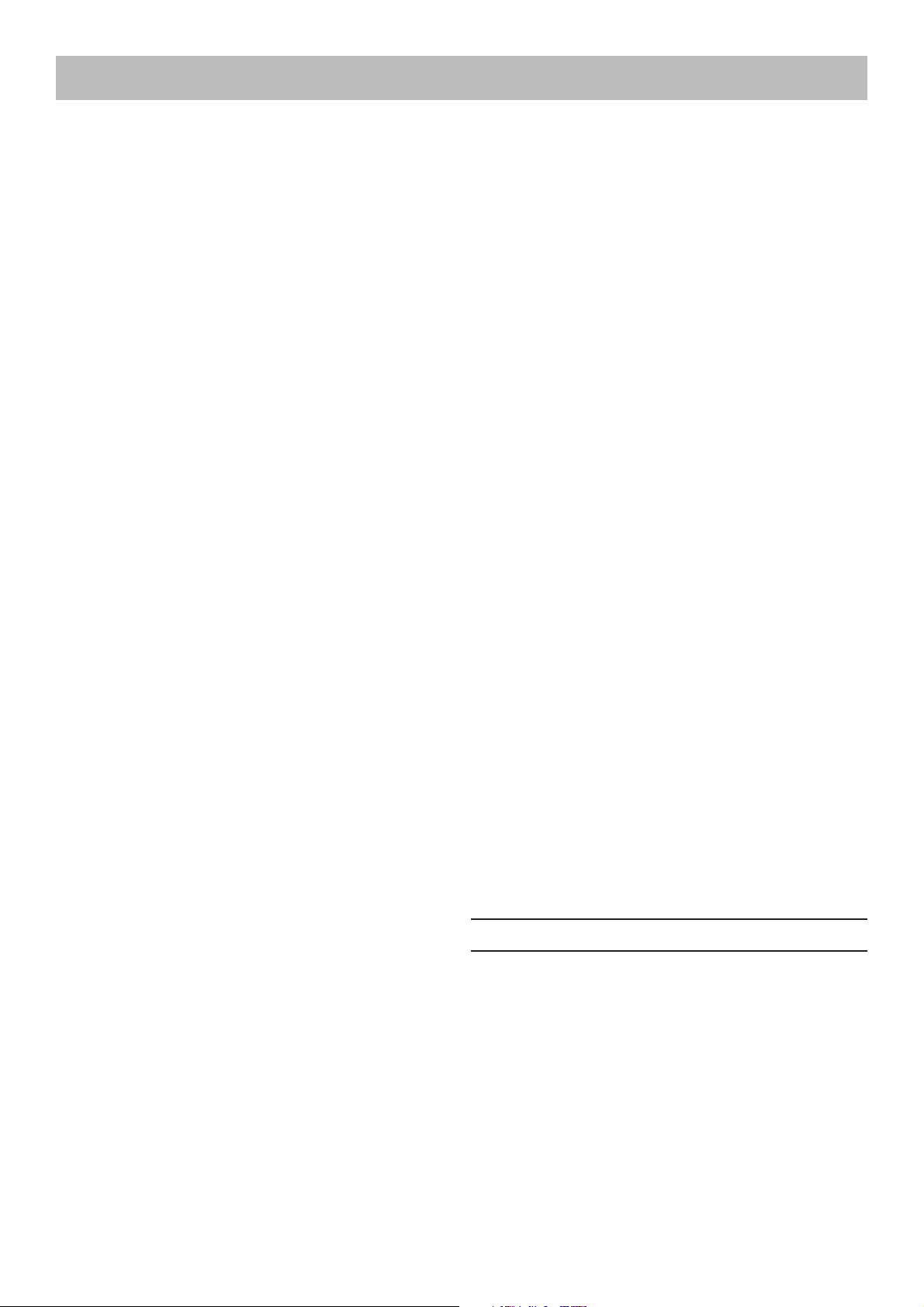
1 - Introduction - Cartes d’extension
• Les « remarques » fournissent par ailleurs des informations supplémentaires nécessitant une attention spéciale.
1.2.1 Organisation du manuel
Nous pensons que les cinq premier chapitres de ce manuel
valent réellement le coup d’être lus. Si vous en avez la pos-
sibilité, vous disposerez ainsi d’une bonne base pour tirer
le meilleur parti d’une TM-D4000. Même si vous êtes
expérimenté dans la manipulation des consoles et des consoles numériques, et même si vous ne lisez habituellement
aucun manuel, nous vous suggérons de prendre connaissance de ces chapitres. Les informations qu’ils contiennent
vous seront réellement précieuses.
1, « Introduction » : C’est le chapitre que vous lisez
actuellement. Il propose une vue générale de la TM-D4000,
de ses fonctionnalités et du manuel.
2, « Principes de fonctionnement » : Contient les
informations de base sur la disposition des différentes
fonctions et sur les fonctions qui sont spécifi ques à la
TM-D4000 (assignation de faders, interface utilisateur
etc.)
3, « Installation » : Avant même de commencer à utiliser
cette console, vous devrez effectuer certains choix concernant la synchronisation d’horloge etc. Ce chapitre devrait
en principe être lu avant toute intégration de la TM-D4000
dans un système audionumérique.
4, « Fonctionnement des modules » : Il s’agit là du
« cœur » du manuel, contenant le détail des opérations que
vous effectuez quotidiennement sur n’importe quelle console : égalisation, départs auxiliaires, assignations de bus
etc.
5, « Monitoring » : Explique les principes de la pré-
écoute (monitoring) pendant les opérations multipistes, le
mixage ou les mises en solo (depuis la TM-D4000).
6, « Modes surround » : La TM-D4000 est capable
de réaliser le mixage dans différents formats surround. Ce
chapitre explique l’utilisation de cette console dans un tel
environnement.
7, « Processeur d’effets interne » : Description et
réglage du processeur d’effet interne de la TM-D4000
8, « Fonctions d’archivage Library » : En plus des
réglages du processeur d’effets, vous pouvez aussi mémoriser des « scènes » complètes de réglages de la console,
des réglages d’égalisation ou de dynamique, et les rappeler
à volonté. Ce chapitre traite de ces différentes fonctions
d’archivage.
9, « Contrôle des fonctions de transport » : La
TM-D4000 peut servir de maître ou de télécommande pour
un grand nombre d’appareils externes. Elle peut aussi fournir diverses options de synchronisation par MIDI timecode.
Ce chapitre en présente diverses options.
10, « MIDI » : Description des fonctions liées au système
MIDI sur la TM-D4000.
11, « Mise en cascade » : Présentation de la manière
dont plusieurs TM-D4000 peuvent être associées en « cascade » pour former une console sophistiquée.
12, « Face avant » : Donne une brève description des
fonctionnalités de la face avant de la TM-D4000
13, « Face arrière et connexions » : Description des
connecteurs en face arrière, ainsi que des branchements
possibles avec une autre TM-D4000 ou avec d’autres appareils.
14, « Caractéristiques, etc. » : Les caractéristiques de
l’appareil ainsi que les messages d’erreur et la présentation
des différents types d’écrans possibles. Le schéma synoptique de l’appareil se trouve également dans ce chapitre.
« Exercice - une session d’enregistrement » : Cette
section vous propose de réaliser une session d’enregistrement très simple, utilisant une source analogique (un lecteur CD) et un enregistreur DTRS multipiste, réduit en
stéréo à destination d’un DAT. Cet exercice, qui prend
environ une heure, vous permettra de vous familiariser
concrètement avec le fonctionnement de la TM-D4000. Ce
paragraphe constitue par ailleurs un cahier indépendant qui
peut être retiré de la reliure du manuel de référence et être
conservé à part, si besoin.
On trouve également à la fi n du manuel un index qui vous
permet d’accéder plus facilement aux questions qui vous
préoccupent.
La documentation du logiciel d’automation constitue quant
à elle un manuel séparé, tout comme celles des cartes
d’extension (voir ci-dessous) et du bandeau de bargraphes
optionnel MU-4000.
1.3 Cartes d’extension
Selon le système auquel vous voulez connecter votre
TM-D4000, vous pouvez être amené à utiliser une ou plusieurs cartes d’extension.
Vous disposez, pour les insérer, de trois emplacements ou
« slots ». En l’absence de carte, la TM-D4000 ne peut recevoir que des signaux analogiques via ses huit entrées mono
analogiques, ses deux entrées stéréo analogiques et ne peut
que les acheminer vers le bus stéréo.
1 - 2
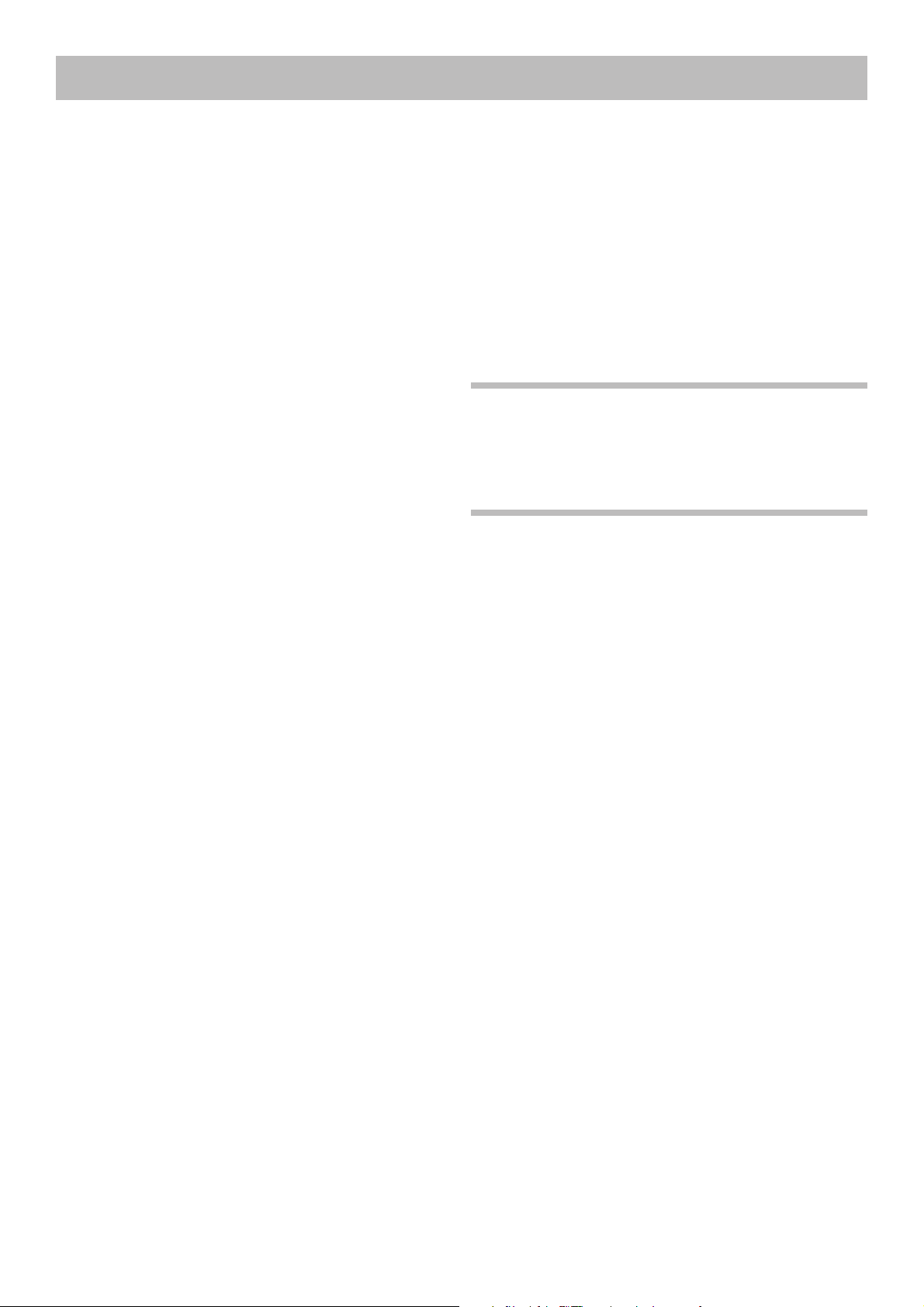
1 - Introduction - Cartes d’extension
L’installation de ces cartes est très aisée et vous pouvez,
si vous le désirez, posséder une palette complète de cartes
d’extension vous permettant d’utiliser la TM-D4000 dans
des confi gurations différentes selon vos besoins.
Sans carte d’extension, la TM-D4000 ne propose que 8
entrées mono analogiques et deux paires d’entrées stéréo
analogiques qui peuvent être mixées en une paire stéréo,
soit en numérique soit en analogique.
IF-TD4000 : Cette carte offre 8 voies d’entrées/sorties
numériques au format TDIF-1, permettant de connecter la
console à des enregistreurs du type DTRS series. Cette
carte propose également une connexion de télécommande
REMOTE OUT, permettant de synchroniser et de contrô-
ler l’enregistreur DTRS.
Notez que si vous connectez plusieurs appareils DTRS à
l’aide de plusieurs cartes IF-TD4000, seule l’une d’entre
elles (destinée à l’unité « maître ») permettra la connexion
de télécommande. Les autres appareils devront être reliés
en cascade à cette unité « maître ».
IF-AE4000 : Cette carte d’interface offre 8 voies d’entrées/
sorties numériques au format professionnel 1992-3 AES/
EBU. La connexion s’effectue via un connecteur D-sub à
25 broches et un câble approprié doit donc être utilisé pour
assurer le branchement sur l’ appareil compatible AES/
EBU.
IF-LP4000 : Cette carte propose 8 voies d’entrées/sorties
numériques au format ADAT™. La liaison entre les appareils se fait par fi bres optiques permettant à la TM-D4000
d’être reliée à tout appareil supportant ce type d’interface.
Un connecteur D-sub à 9 broches SYNC OUT est égale-
ment présent, permettant à la fois la télécommande inté-
grale et la synchronisation d’horloge avec l’ADAT.
Notez que si vous utilisez plusieurs cartes IF-LP4000 pour
relier plusieurs ADAT à la console, seule une de ces unités
(l’unité maître) pourra utiliser la connexion SYNC OUT,
les autres devant ensuite être cascadées depuis cette unité-
maître.
Notez aussi que quand un ADAT est relié à la carte
IF-LP4000, vous devez le brancher à la fois en entrée et en
sortie (IN et OUT), et ces connexions doivent se faire sur
le même appareil pour éviter tout problème de stabilité de
l’horloge de synchronisation dans le système.
IF-AD4000 : Cette carte d’interface fournit 8 voies
d’entrées/sorties analogiques symétriques à niveau professionnel (+ 4 dBu). Toutes les conversions sont effectuées
à la résolutions de 24 bits. Le signal est acheminé via un
connecteur à 25 broches et un câble spécifi que est donc
nécessaire pour relier cette carte à des appareils analogiques externes.
1.3.1 Mise en place des cartes d’interface
1. Mettez la TM-D4000 hors tension et débranchez son
alimentation. Déconnectez également tous les appareils qui lui sont reliés
AVERTISSEMENT
Le point ci-dessus est d’une très grande importance.
Le non respect de cette consigne pourrait endommager aussi bien la TM-D4000 que vos autres appareils
2. À l’aide d’un tournevis, retirez le cache de l’emplacement dans lequel vous voulez insérer votre carte
d’interface. Mettez provisoirement les trois vis de
côté.
Nous vous suggérons de commencer par l’emplacement supérieur (le « slot » 1) et de continuer en descendant.
Si vous retirez une carte précédemment installée,
faites attention à bien retirer ses vis de fi xation sur la
console et non les vis de fi xation à sa plaque arrière
(plus petites). Pour retirer une carte déjà installée,
utilisez les leviers d’extraction de la face arrière pour
l’extraire plus facilement.
3. Sortez la nouvelle carte d’interface de son sachet de
protection antistatique.
1 - 3

1 - Introduction - Cartes d’extension
4. En tenant la carte par ses bords, insérez-la dans son
logement, la face comportant les composants dirigée
vers le haut.
5. Insérez la carte à fond dans son connecteur en la
poussant fermement mais sans forcer.
Quand le connecteur et la carte n’ont jamais été utilisés, cette insertion peut être un peu dure. Vérifi ez
que la carte est bien insérée aussi loin qu’elle doit
l’être (c’est-à-dire que le rebord du connecteur de la
carte est bien au contact du panneau arrière de la
TM-D4000).
6. Utilisez les trois vis du cache que vous avez mises de
côté pour fi xer la plaque arrière de la carte sur la
face arrière de la TM-D4000.
Répétez l’opération dans les autres emplacements
pour les autres cartes que vous avez à installer.
Pour retirer une carte, dévissez ses vis de fi xation et utili-
sez les leviers d’extraction de la plaque arrière de la carte
pour l’extraire de la TM-D4000.
Aucune règle ne défi nit l’emplacement à utiliser pour une
carte donnée. N’importe quelle carte peut être insérée indifféremment dans un des trois emplacements. Vous devez
toutefois noter les points qui suivent :
1.3.2 Numérotation des voies d’entrée
Indépendamment du type de carte utilisé et du « slot » dans
lequel elle est insérée, la numérotation des voies d’entrée
se fait toujours comme suit :
Numéro de voie Slot
1 à 8 Entrées analogiques intégrales
9 à 16 Entrées du slot 1
17 à 24 Entrées du slot 2
25 à 32 Entrées du slot 3
Ces assignations sont fi xes et ne peuvent pas être modi-
fi ées, sauf en ce qui concerne les voies 5 à 8 et 13 à 16 qui
peuvent être assignées à des entrées numériques (SPDIF
ou AES/EBU).
Il est important de bien noter qu’il n’est pas prévu de voies
dédiées spécifi quement aux retours machine. De ce fait,
toute voie, quelle que soit sa source, dispose des mêmes
possibilités en matière d’égalisation, de traitement dynamique etc. et toutes les voies peuvent également être routées vers les bus de sortie de la même manière (bien que
des sorties « direct out » soient également disponibles sur
les voies d’entrées 1 à 16).
1.3.3 Sorties
Les huit bus de sortie sont routés simultanément en parallèle aux sorties dont les numéros correspondent au niveau
des trois cartes d’extension (pour les slots effectivement
équipés de cartes). Si les 3 slots sont occupés le bus 1 correspond donc au canal de sortie 1 pour les cartes du slot 1,
du slot 2 et du slot 3.
Vous pouvez donc enregistrer jusqu’à 24 pistes simultané-
ment, mais si vous n’utilisez que les bus de sortie, vous
ne disposerez que de 8 signaux différents. Si, par exemple
vous reliez un enregistreur 24 pistes à une TM-D4000 en
utilisant trois cartes IF-AE4000, le signal du bus 3 sera
enregistrée simultanément sur les pistes 3, 11 et 19.
Vous pouvez toutefois utiliser aussi la fonction « direct
out » des voies d’entrées 1 à 16 qui permettent un enregistrement simultané de ces 16 voies d’entrées sur les bus
de sorties 17 à 32 (slots 2 et 3), prenant alors la place des
signaux issus des bus de sortie.
Dans le même temps, les entrées des slots 2 et 3 (les voies
17 à 32) peuvent être routées vers les bus de sorties qui les
feront alors ressortir à travers les sorties du slot 1 (sorties
1 à 8).
Avant de commencer à enregistrer, vérifi ez que vous dis-
posez bien des cartes d’interface adaptées à votre environnement.
1.3.4 Sortie « Direct Out »
Comme indiqué ultérieurement dans ce manuel, le signal
des voies d’entrées 1 à 8 (les entrées analogiques « intégrales ») et des voies 9 à 16 (correspondant au premier slot
d’extension) peuvent être affectées à des sorties « direct
out » et non aux bus de sortie.
Dans ce cas, pour déterminer le numéro de la voie de sortie,
ajoutez 16 au chiffre de la voie d’entrée. La voie 1 est donc
routée vers la sortie 17 (le premier canal du deuxième slot
d’extension), la voie 9 vers la sortie 25 (le premier canal
du troisième slot) etc. Si aucune carte d’extension n’est
présente, le signal d’entrée sélectionné en « direct out » ne
pourra pas sortir de la TM-D4000.
1 - 4
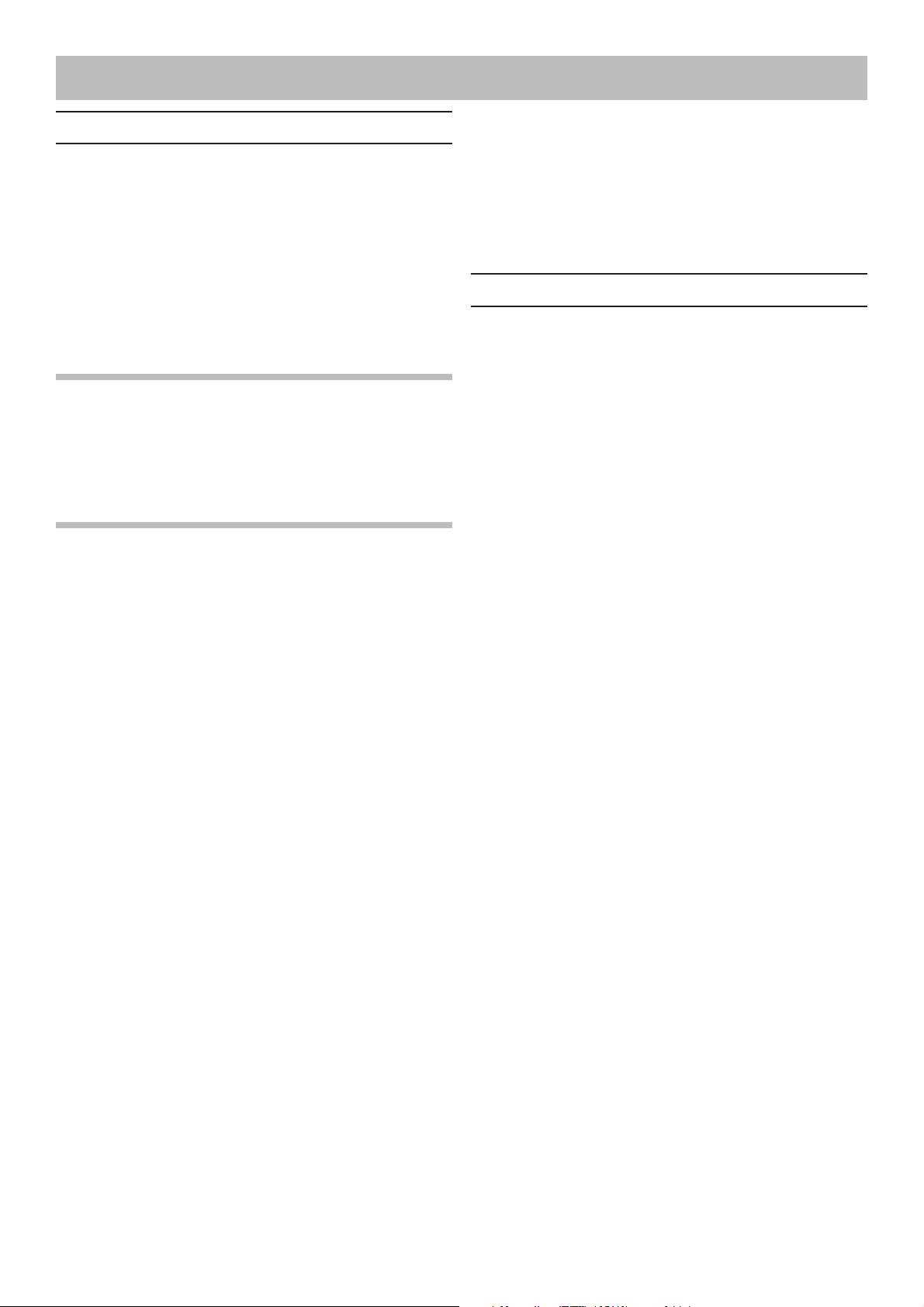
1 - Introduction - Synchronisation d’horloge
1.4 Synchronisation d’horloge
Le « word clock » ou synchronisation d’horloge d’un
système audionumérique est l’information temporelle qui
permet aux échantillons audio d’être synchronisés entre
différents appareils. Cette « horloge » n’a absolument
aucun lien avec un calage de l’enregistrement dans le temps
via un code temporel de type « time code ».
Il doit exister un et un seul appareil maître en matière
de « word clock » dans un système audionumérique. La
TM-D4000 peut fonctionner, en la matière, aussi bien en
maître qu’en esclave.
AVERTISSEMENT
Il ne peut exister qu’une seule synchronisation d’horloge (word clock) dans un système. La présence
de plusieurs « word clock » provoquerait des interférences qui pourraient endommager vos appareils
(enceintes et amplifi cateurs).
Vérifi ez au niveau de vos autres appareils s’ils peuvent (ou
doivent) être utilisés en maître ou en esclave et choisissez
un appareil « maître » pour le word clock. Si la TM-D4000
doit être placée en esclave, notez qu’elle accepte effectivement les synchronisations d’horloge provenant des sources
suivantes :
• Tout slot occupé par une carte d’interface (TDIF-1, ADAT
ou AES/EBU). Dans ce dernier cas, chacune des quatre
paires stéréo associées à l’IF-AE4000 peut être sélec-
tionnée comme source de synchronisation.
• Les entrées numériques D-IN1 et D-IN2
• Si plusieurs TM-D4000 sont mises en cascade, la source
d’horloge de la TM-D4000 « cascadée » sera toujours
issue de la première console de la chaîne. Celle-ci pouvant, par ailleurs, tirer sa synchronisation depuis une
autre source d’horloge.
• Un signal d’horloge reçu sur le connecteur word clock de
la face arrière de la console.
Cette horloge peut être réglée à 44,1 kHz ou à 48 kHz avec
quelques variations possibles destinées au varispeed etc.,
de l’ordre de ± 6 %. Reportez-vous au chapitre 3 « Installation » pour plus de détails sur la sélection de la synchronisation d’horloge.
1.5 Effets et monitoring
La TM-D4000 dispose de six départs auxiliaires (Aux
Sends). Ceux-ci peuvent être utilisés pour des retours, des
départs d’effets ou un mélange des deux.
La TM-D4000 dispose aussi d’un processeur d’effets incorporé stéréo et de qualité supérieure, qui peut être utilisé en
conjonction avec les effets externes. Ce processeur interne
peut être alimenté aussi bien par la première que par la
dernière paire de départs auxiliaires, et le signal stéréo issu
du processeur peut être ramené sur la deuxième paire de
voies stéréo.
Classiquement, vous utiliserez les six connecteurs au format
jack AUX OUTPUT de la face arrière pour alimenter vos
effets externes lors du mixage, mais vous pouvez aussi en
utiliser certains comme retours studio, permettant de réali-
ser des mix spécifi ques à destination de certains musiciens.
Le micro d’ordre pouvant être affecté aux bus Aux 1 et 2,
nous vous suggérons d’utiliser plutôt ces circuits pour les
retours en studio.
Comme il n’y a pas de retour d’effet dédié, le signal traité
peut être réinjecté, quant à lui, aussi bien dans les voies
analogiques mono que dans les entrées stéréo.
Les deux entrées stéréo numériques peuvent aussi être utilisées comme source pour deux des paires de canaux suivantes : 5-6, 7-8, 13-14 ou 15-16.
Vous disposez de deux ensembles de sorties destinées au
monitoring en cabine et en studio (ou au casque). Les
options d’atténuation, de réseau d’ordre leur sont accessibles, aussi bien que la possibilité de monitorer n’importe
quel départ auxiliaire, les entrées numériques ou un des
deux enregistreurs 2-pistes (sans oublier le mix stéréo,
naturellement).
1 - 5
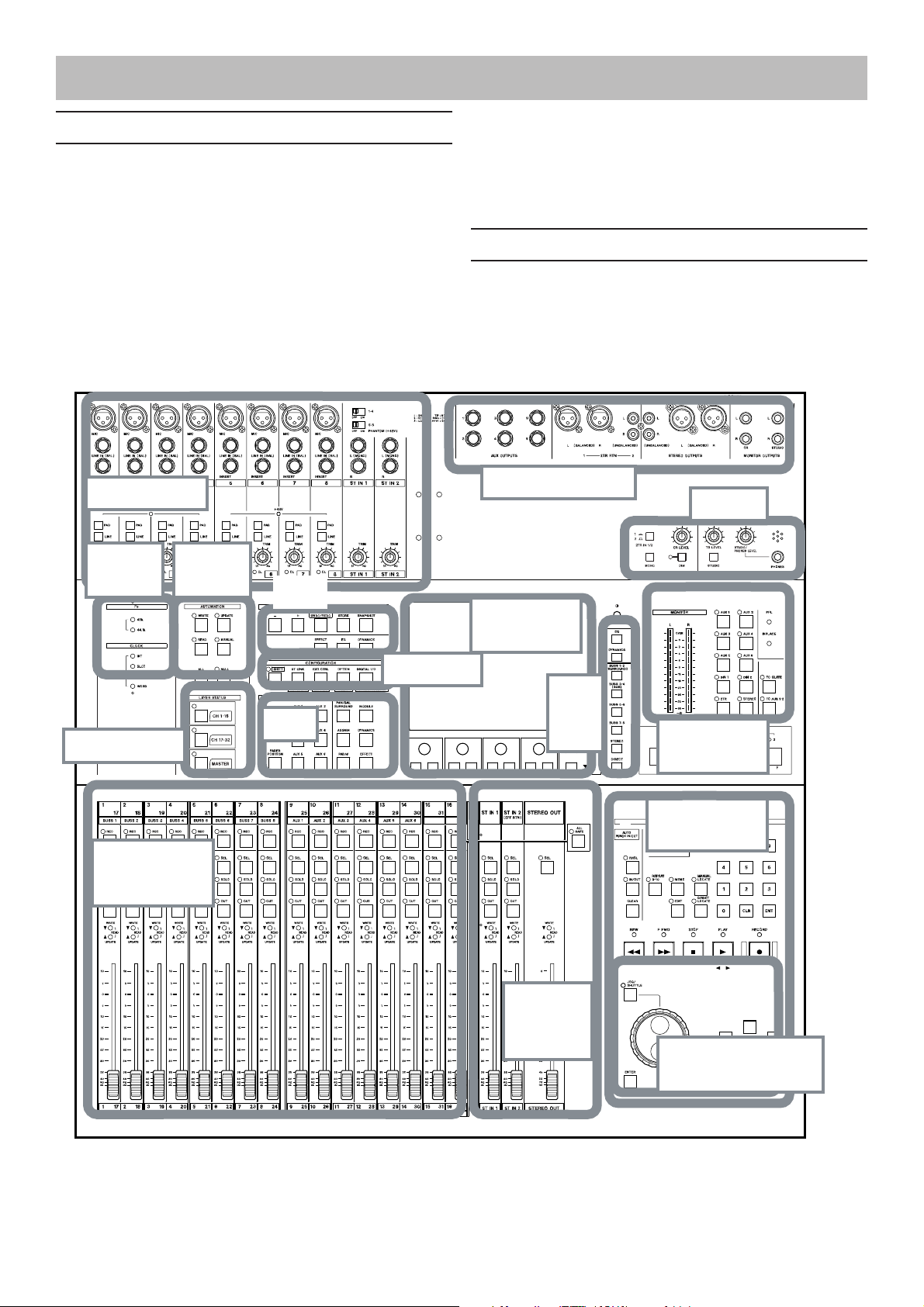
2 - Principes de fonctionnement
2.1 Interface utilisateur
La TM-D4000 est une console 36 voies à 8 bus, disposant
d’une égalisation paramétrique complète 4 bandes sur
chaque voie et de six départs auxiliaires.
Pour autant, quand vous la regardez et la comparez avec
une console analogiques de caractéristiques équivalentes,
vous pouvez avoir l’impression qu’un certain nombre de
contrôles en sont absents. Une console traditionnelle, par
exemple, présenterait 408 potentiomètres d’égalisation (12
sur chacune des 32 voies mono et 12 sur chacune des deux
voies stéréo).
Entrées analogiques
Horloge et
Fréquence
Contrôles
d'automation
Sauvegarde
En fait, tous les contrôles sont bien présents sur la
TM-D4000, mais ils sont gérés de manière logicielle et ce
chapitre vous montre comment y accéder, et vous propose
aussi un synoptique de l’appareil permettant une navigation facile au sein de ses différentes sections.
2.2 Synoptique
La TM-D4000 peut être divisée en sections logiques comme
indiqué sur le schéma ci-dessous. Une bonne mémorisation de cette topographie est essentielle et vous permettra
d’accéder rapidement aux fonctions désirées quand vous
commencerez à utiliser la console.
Sorties analogiques, etc.
Écran et
boutons PODs
Réseau d'ordre
Statuts d'affectation
Voies
1–16, 17–32,
départs AUX
et bus
Mixage
Configuration
Contrôle
des
modules
Entrées et
départs
stéréo
Pré-écoute
et bargraphes
Fonctions de
8–9
transport
Entrée des données
(certaines fonctions sont
doublées avec la section des
fonctions de transport)
La majorité des réglages font appel à l’écran LCD et aux PODs situés en dessous.
2 – 1

2 - Principes de fonctionnement - Utilisation des PODs
2.3 Utilisation des PODs
Un POD est un bouton rotatif sans fi n associé à un groupe
de deux boutons-poussoirs situé en dessous. L’écran de
la TM-D4000 présente quatre PODs sous son affi cheur à
LED.
Le bouton rotatif est utilisé pour régler des paramètres à
variable continue affi chés à l’écran (par exemple le niveau
de signal envoyé vers un bus auxiliaire) alors que les boutons poussoirs servent à une sélection de type « activé /
désactivé » (par exemple le choix pré ou post-fader d’un
envoi d’effet).
Vous pouvez observer ci-dessous un écran caractéristique
utilisant les PODs (la méthode permettant de sélectionner
les écrans est donnée un peu plus loin).
Pour changer de rangée, utilisez les touches ROW CURSOR
situées à la droite des boutons de POD pour faire passer le
cadre clignotant à la rangée supérieure ou inférieure.
En plus des boutons rotatifs, les boutons-poussoirs des
PODs peuvent aussi servir de sélecteurs dans un certain
nombre de cas présentés ici.
Grâce à ces outils « logiques », un grand nombre de paramètres peut être géré à partir d’un nombre relativement
réduit de contrôles physiques. Ceux-ci sont ainsi regroupés
dans un espace réduit et centralisé, qui ajoute un élément
de confort non négligeable au travail sur la TM-D4000.
2.3.1 Sélection des écrans
Les écrans sont sélectionnés à l’aide du groupe de touches
situées à la gauche de l’affi cheur.
Parfois une même touche peut présenter deux indications
superposées. La fonction correspondant à la ligne infé-
rieure peut être obtenue en appuyant sur cette touche après
avoir appuyé sur la touche SHIFT et avoir allumé son
témoin.
L’écran ci-dessous est celui des entrées/sorties numéri-
ques : DIGITAL I/O dont le nom s’affi che dans le coin
supérieur droit. Pour y accéder, il suffi t d’appuyer (sans
appuyer sur SHIFT) sur la touche dont la sérigraphie indique DIGITAL I/O sur la rangée supérieure.
Les contrôles sont présentés en rangées superposées sur
l’écran, chacune d’elles correspondant à 4 PODs.
Le cadre foncé clignotant entourant une rangée indique
celle qui est active. Le fait de commander la rotation du
contrôle par le POD modifi e le paramètre correspondant
dans la case active (le POD de gauche modifi e le paramètre
le plus à gauche dans la rangée activée etc.)
Dans l’exemple ci-dessus, le contrôle le plus à droite de
la rangée activée est grisé. Cela signifi e que son POD n’a
aucune action dans ce contexte.
Remarquez que les PODs situés au sein des rangées non
sélectionnées et qui sont affectés à une valeur donnée sont
présentés en petits cercles pointillés.
Quand aucun des boutons virtuels représentant les PODs
à l’écran n’est actif, ils ne sont pas affi chés. Quand un
seul des deux peut effectuer une action, l’autre apparaît en
grisé.
Cet écran comporte trois onglets d’options situés juste sous
le titre. Ils signifi ent que ce groupe possède plus de para-
mètres qu’un écran ne peut en affi cher.
Le groupe de paramètres I/O SETUP est actuellement
présent à l’écran et est accessible à l’édition.
Pour passer au groupe (onglet) suivant, CLOCK, appuyez
à nouveau sur le bouton DIGITAL I/O (le témoin SHIFT
étant allumé).
Une nouvelle pression sur ce même bouton vous fera passer
au groupe CASCADE. Une dernière pression vous ramè-
nerait enfi n au premier groupe I/O SETUP.
2 – 2
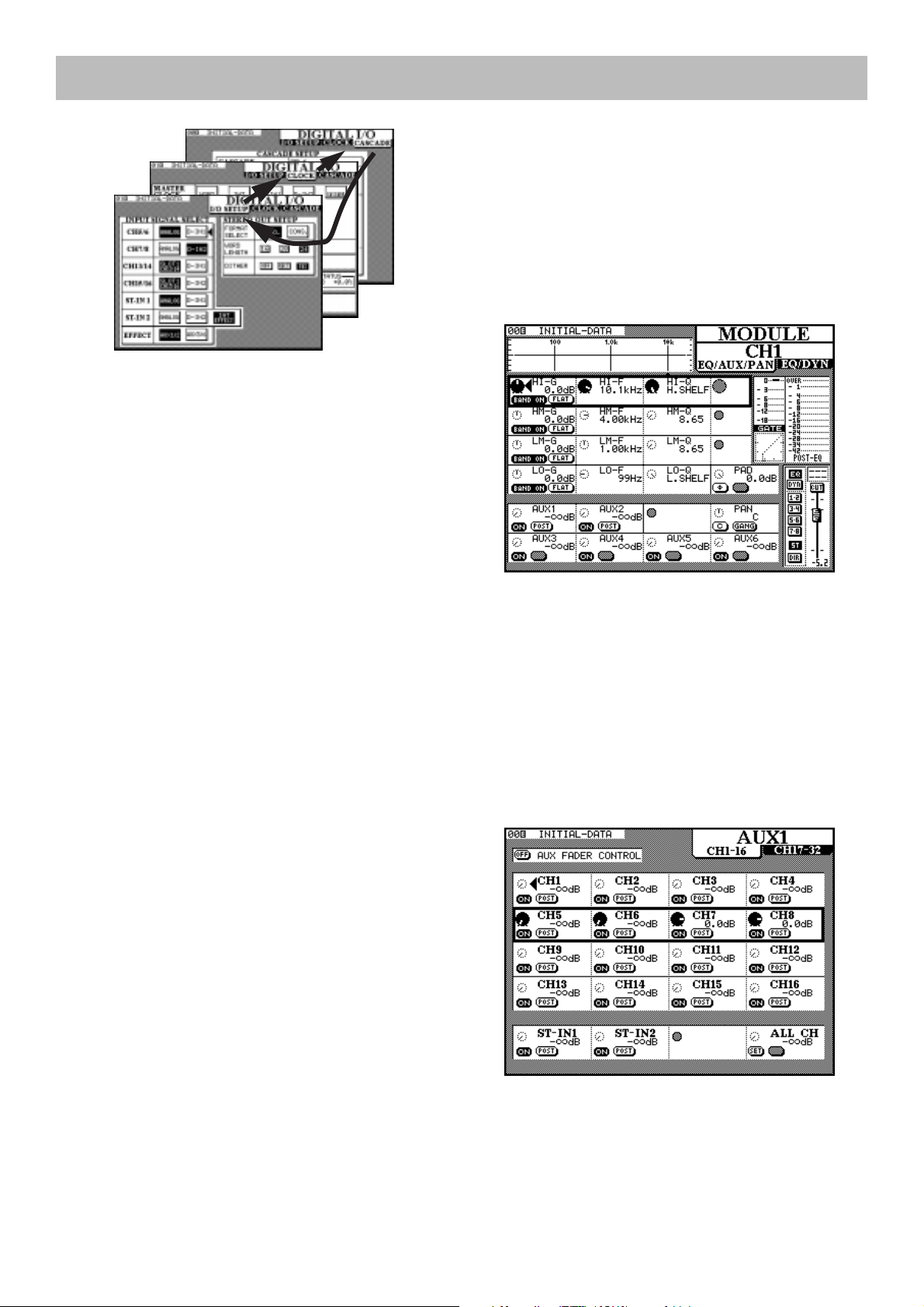
2 - Principes de fonctionnement - Utilisation des PODs
2.3.4 Canal ou paramètre ?
La TM-D4000 offre deux options pour le réglage des paramètres liés aux modules (par opposition aux paramètres
système).
Si un module (ou une paire de modules couplés en stéréo)
doit subir des modifi cations sur plusieurs de ses paramè-
tres, vous sélectionnez le canal (voir 2.3.5 « Sélection des
canaux ») et vous effectuez vos réglages au sein de l’écran
MODULE comme indiqué ci-dessous :
2.3.2 Navigation au sein des écrans
Dans les écrans ci-dessus, aucun des paramètres n’est
modifi able par un POD. Vous devez donc disposer d’une
autre méthode pour les manipuler.
Les touches fl échées et la touche ENTER situées à côté de
la molette JOG/SHUTTLE servent à cet effet.
Vous pouvez utiliser les touches fl échées pour déplacer
le curseur (<) d’une position à l’autre sur l’écran et la
touche ENTER pour effectuer un choix au sein des diver-
ses options.
2.3.3 Utilisation de la molette JOG
Vous pouvez aussi avoir à choisir certaines valeurs numériques. La molette JOG peut être utilisée dans ce but, (pour
autant que le témoin JOG/SHUTTLE soit éteint et que
l’option Dial Edit soit bien validée, voir 3.3.7, « Édition
par la molette JOG »).
La molette JOG peut aussi permettre de modifi er les
valeurs d’un élément sélectionné (contrasté) normalement
modifi é par un POD (dans l’écran ci-dessus, il n’y a pas de
telles valeurs, mais l’écran MODULE du paragraphe 2.3
« Utilisation des PODs » en contient plusieurs). Remarquez que cette molette JOG peut servir à contrôler des
valeurs d’un paramètre qui n’est pas dans la rangée active.
Dans certains écrans, la molette JOG peut aussi être utilisée à la place des touches fl échées pour déplacer le cur-
seur. Les cas où cela se produit sont généralement évidents
et n’ont donc pas besoin d’être détaillés.
Dans certains écrans spéciaux, la molette SHUTTLE exté-
rieure permet de modifi er la fonction de l’écran (par exem-
ple dans les écrans d’archivage Library où elle change la
fonction de la molette JOG entre une sélection d’élément
et un choix de caractères).
Le pavé numérique peut aussi être utilisé dans certains cas
pour la saisie directe de valeurs numériques.
En fait cet écran MODULE est une combinaison de deux
écrans : EQ/AUX/PAN et EQ/DYN. En appuyant sur la
touche MODULE, vous passez de l’un à l’autre (voir 2.3.1
Sélection des écrans pour plus d’informations sur le multifenêtrage).
Il est toutefois des cas où il peut être préférable de visualiser et de modifi er un même paramètre sur différents
modules simultanément. Vous pouvez voir, par exemple, cidessous un écran permettant de régler le niveaux de départ
auxiliaire Aux Send 1, auquel vous accédez en appuyant
sur le bouton AUX 1 :
Remarquez qu’à nouveau cet « écran » est une combinaison de deux écrans, l’un consacré aux voies 1 à 16 et
l’autre aux voies 17 à 32. Vous passez de l’un à l’autre par
des pressions successives sur le bouton AUX 1.
2 – 3

2 - Principes de fonctionnement - Affectation des faders
Par ailleurs les boutons SEL peuvent aussi être utilisés
REMARQUE
L’égalisation n’est accessible que dans les écrans
MODULE. Il n’existe pas d’écran global des égalisa-
tions.
2.3.5 Sélection des canaux
Dans le cas des écrans MODULE qui permettent de régler
les paramètres d’un canal (ou d’une paire de canaux couplés), il est nécessaire de sélectionner la voie dont vous
éditez les paramètres. Cela se fait à l’aide des boutons SEL
(sélection) de chacune d’elles.
En appuyant sur le bouton SEL d’une voie (ou d’un des
deux canaux d’une paire couplée), vous changez d’écran
MODULE (quand un écran MODULE est affi ché) pour
permettre la visualisation et le réglage des paramètres de
la voie concernée.
Si l’écran MODULE n’est pas affi ché, vous pouvez main-
tenir le bouton SEL appuyé pendant deux secondes pour
faire apparaître celui de la voie sélectionnée, à condition
que cette option soit validée (voir 3.3.5, « Sélection forcée
d’un écran MODULE »).
pour passer d’une case à l’autre quand plusieurs voies sont
affi chées simultanément, ce qui peut être plus rapide qu’en
utilisant les touches fl échées.
Les faders de voies eux-mêmes peuvent aussi être utilisés
pour sélectionner les voies à éditer, à condition que vous
validiez cette option au sein des préférences concernant
l’interface utilisateur (3.3.4, « Sélection par les faders »)
2.4 Affectation des faders (Fader layers)
La TM-D4000 peut gérer jusqu’à 32 entrées mono et deux
entrées stéréo et dispose aussi de huit bus et de six départs
auxiliaires. Pour autant elle ne propose que 19 faders en
face avant.
Ces faders sont donc utilisé en multi-affectation par
« layers » ou ensembles de 16 faders.
Les trois faders de droite contrôlent toujours les deux
entrées stéréo et le bus de sortie stéréo indépendamment
des réglages des autres, sauf dans le mode Aux Send
(départs auxiliaires) où les faders d’entrée mono et stéréo
des ensembles/layers 1à 16 et 17 à 32 fonctionnent en tant
que départs auxiliaires. Dans l’ensemble/layer MASTER,
même si l’option de départs auxiliaires est sélectionnée,
tous les faders gardent leurs réglages.
Faders de voies 1–32
Ensemble/layer 1
(CH 1-16)
Ensemble/layer 2
(CH 17-32)
1
2
3
10 26
AUX 2
(Identification des
affectations de faders)
Les trois ensembles/layers sont sélectionnés à l'aide des boutons
LAYER
(le témoin correspondant s'allume). Ils fonctionnent
STA TUS
en "boutons radio" c'est-à-dire qu'un seul peut être actif à la fois et
correspondent aux contextes suivants :
LAYER
STATUS
CH 1-16
Les faders 1 à 8 contrôlent les entrées
analogiques intégrales et les faders 9 à 16
les entrées du slot 1
Commentaire
LAYER
STATUS
CH 17–32
MASTER
8 bus de sortie 6 départs aux
Ensemble/layer 3
(MASTER)
Commentaire
Les faders 1 à 8 contrôlent les entrées
analogiques du slot 2 et les faders 9 à 16
les entrées du slot 3
Les faders 1 à 8 contrôlent le niveau des signaux
envoyés aux 8 bus de sorties. Les faders 9 à 14
contrôlent le niveau des six départs auxiliaires,
les faders 15 et 16 sont inactifs dans ce "layer"
2 – 4
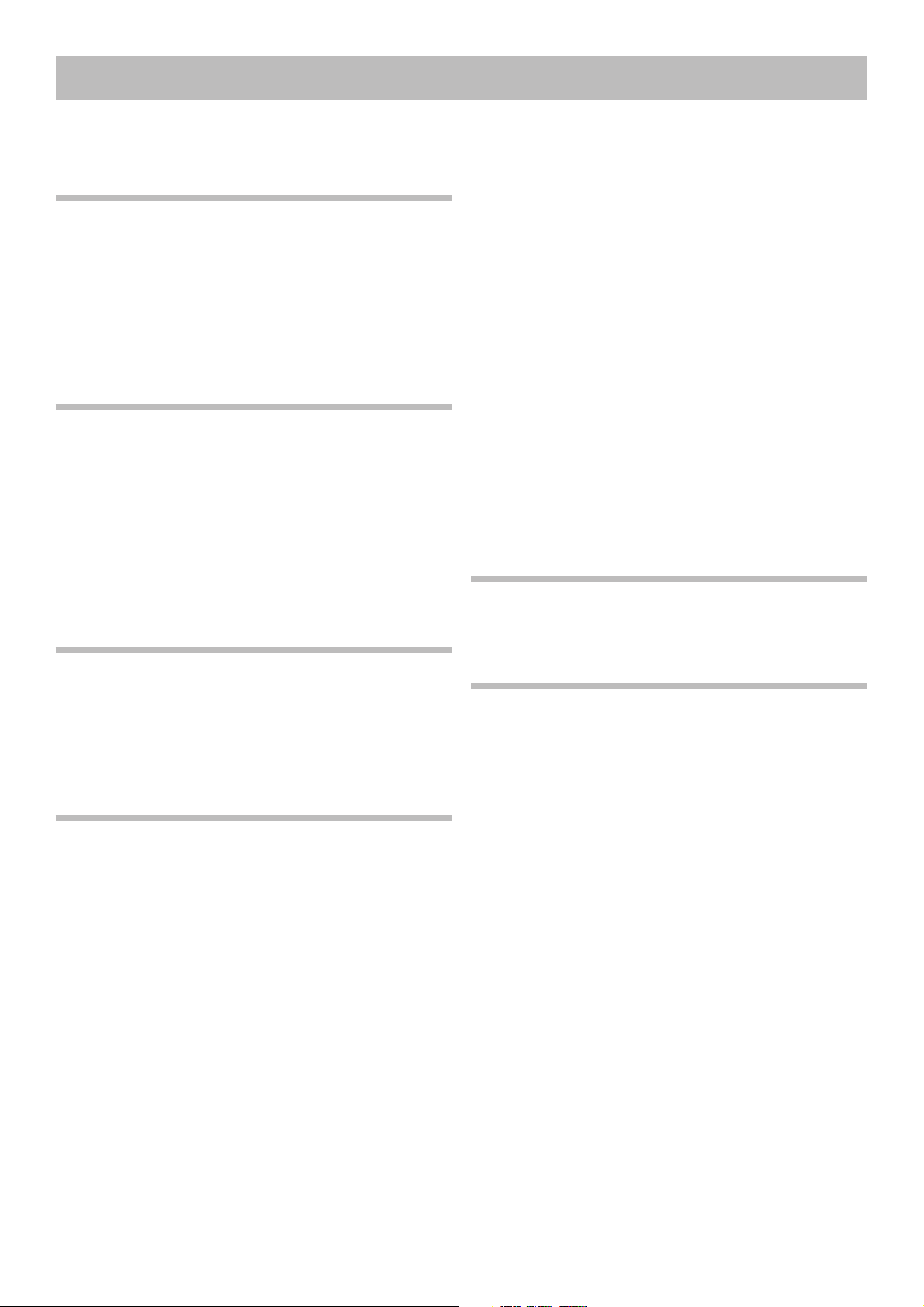
2 - Principes de fonctionnement - Affectation des faders
À chaque changement d’ensemble/layer, les faders motorisés se déplacent à la position correspondant au nouvel
ensemble/layer.
REMARQUE
En plus des faders, les boutons REC, SEL, SOLO
et CUT ainsi que les témoins d’automation situés au
dessus de chaque fader voient leur statut modifi é pour
correspondre à celui de la voie (ou bus ou départ)
qui leur est affectée. Il est toutefois des moments,
au sein de ce manuel, où nous emploierons le terme
« fader » comme un raccourci englobant l’ensemble
de ces éléments.
Notez aussi qu’il existe des modes où les faders n’agissent pas en tant qu’atténuateurs de voies, d’auxiliaires ou
de bus. Il s’agit essentiellement du Contrôle des départs
auxiliaires par les faders (Aux Fader Control) décrit dans
le chapitre 4, « Fonctionnement des modules », et du mode
Faders MIDI (10.5 « Faders MIDI ») (certains réglages
des fonctions de transport peuvent aussi mettre en œuvre
les faders). Si l’ensemble/layer actif ne contrôle pas les
niveaux des modules (ou celui des auxiliaires ou des bus),
le témoin de la sélection en cours clignote.
REMARQUE
Dans le mode de contrôle des départs auxiliaires par
les faders, les fonctions de l’ensemble/layer MASTER
ne changent pas. Les faders STEREO IN fonctionnent donc en tant que faders de voies au sein de ce
layer lorsque ce mode est sélectionné et non en tant
que départs auxiliaires pour les voies stéréo.
2.4.1 Activation/désactivation de la motori-
sation des faders
La motorisation des faders peut être activée ou désactivée
en suivant la procédure décrite dans le paragraphe 3.3.8
« Inhibition de la motorisation des faders ».
Cette option ne s’applique qu’en mode de relecture d’une
automatisation enregistrée (Read). Dans tous les autres cas
( changement de layer, rappel de scène mémorisée etc.) les
faders restent motorisés.
2.4.2 Faders « physiques » et Faders
« logiques »
Quand on accède aux opérations d’automation, on doit
envisager de faire une distinction entre faders « physiques »
et faders « logiques ».
Les faders « physiques », comme leur nom l’indique, correspondent aux atténuateurs linéaires effectivement présents sur la console. Les faders « logiques » ne sont pas
visibles mais correspondent aux positions que les faders
physiques occuperaient si le layer correspondant était sélectionné.
REMARQUE
Les positions des faders physiques et logiques sont
identiques quand la motorisation des faders est activée.
2 – 5

3 - Paramétrage système
Ce chapitre décrit les paramétrages affectant le fonctionnement global de la TM-D4000. Ils comprennent :
• le paramétrage des entrées/sorties numériques
• le réglage des signaux d’horloge
• les options système
Il est important de bien comprendre les principes de base
décrits dans cette section, sous peine de ne pas pouvoir
obtenir de résultats satisfaisants dans l’utilisation de cette
console.
REMARQUE
Le réglage du mode Cascade (accessibles via le
bouton DIGITAL I/O) est décrit séparément dans le
chapitre 11 « Cascade ». Le réglage du mode Solo se
trouve dans le chapitre 5 « Monitoring » et les modes
surround dans le chapitre 6 « Modes surround ».
3.1 Paramétrage des entrées/sorties
1. Le témoin SHIFT étant éteint, appuyez sur le bouton
DIGITAL I/O [5] jusqu’à ce que l’écran ci-dessous
apparaisse.
Cet écran permet de sélectionner et d’affecter les entrées
numériques aux voies d’entrée de la console. Remarquez
que la même entrée numérique peut apparaître comme
source possible pour plus d’une paire de voies. Si une
entrée numérique est sélectionnée comme source pour plusieurs paires de voies, elle apparaîtra comme source simultanément sur chacune d’elles.
Les options disponibles sont :
Sources disponibles
Voies
d'entrée
5 & 6 Analogique( voies
analogiques inté-
grales 5 et 6)
7 & 8 D-IN2 (RCA) —
13 & 14 D-IN1 (XLR) —
15 & 16 D-IN2 (RCA) —
ST-IN 1 D-IN1 (XLR) —
ST-IN 2 D-IN2 (RCA)
EFFECT
Analogique( voies
analogiques inté-
grales 7 et 8)
Slot 1 CH13-14
voies 7 et 8 de
la carte présente dans le slot 1
Slot 1 CH15-16
voies 7 et 8 de
la carte présente dans le slot 1
ANALOG (entrées
stéréo analogiques
intégrales)
ANALOG (entrées
stéréo analogiques
intégrales)
a
AUX 1/2 (bus
auxiliaires 1 et 2)
D-IN1 (XLR) —
AUX 5/6 (bus
auxiliaires
5 et 6)
INT
EFFECT
(processeur
d'effet
interne)
—
3.1.1 Réglages STEREO OUT
En plus de l’affectation des sources aux entrées, vous
pouvez aussi paramétrer le bus STEREO OUT.
Vous pouvez tout d’abord choisir si ce bus STEREO
OUT est au format professionnel (PRO.) ou utilisateur
(CONS.).
Ce changement de format affectera également le format
de sortie de toute carte IF-AE4000 insérée dans les slots
d’extension.
REMARQUE
Le format utilisateur (CONS.) pris au niveau des
sorties RCA STEREO OUT, correspond à la norme
IEC61958 (SPDIF). Ces mêmes prises, dans l’option
de format professionnel (PRO.) donneront un signal
inutilisable la plupart du temps par les appareils grand
public.
3 –1
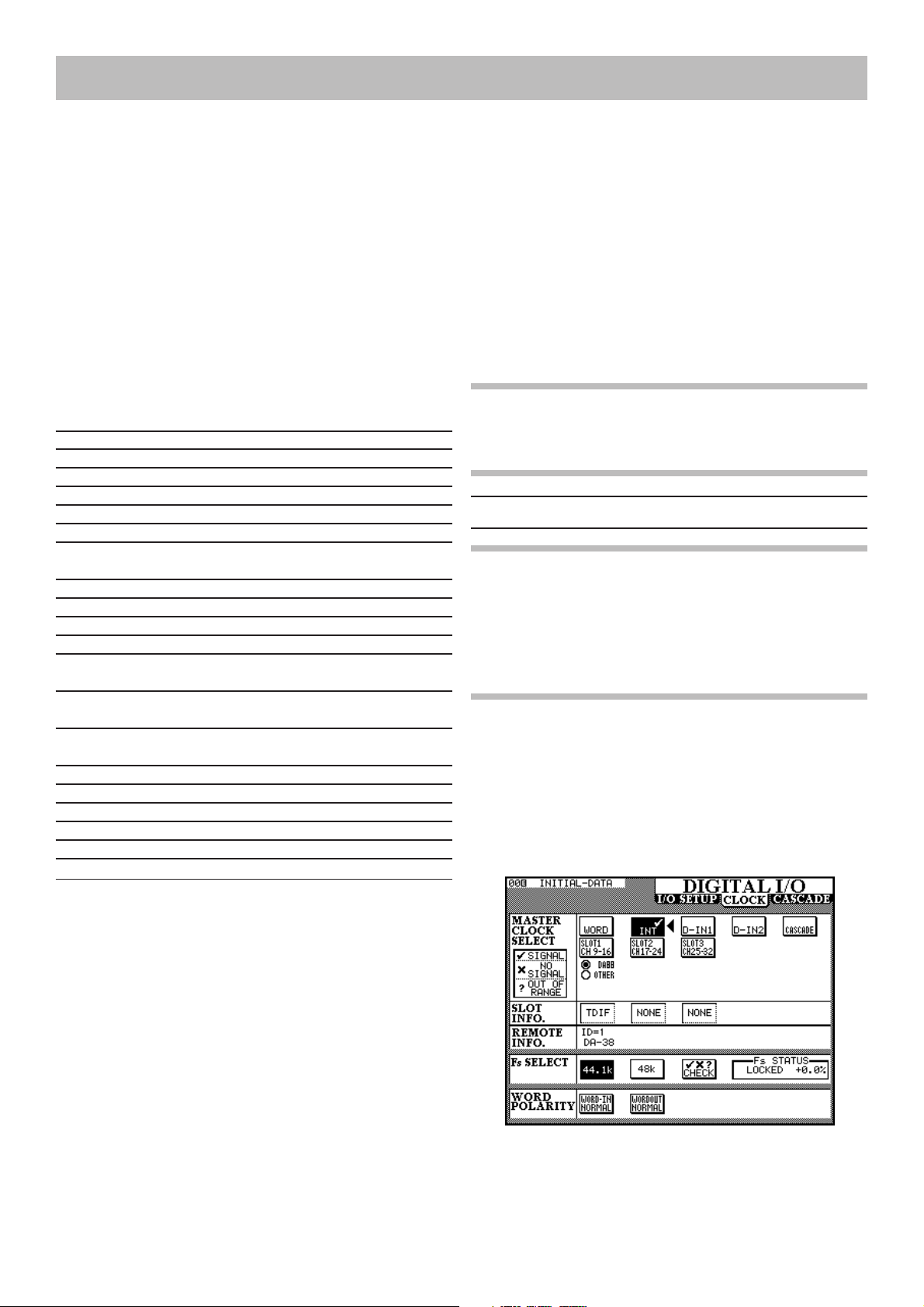
3 - Paramétrage système - Réglage des signaux d’horloge
être choisie entre 16, 20 ou 24 bits. Si vous sélectionnez
une valeur inférieure à 24 bits, vous pouvez choisir d’af-
3.1.2 Options utilisateur
Si vous avez choisi l’option utilisateur (CONS.), maintenez le bouton SHIFT enfoncé et appuyez sur le bouton de
droite du POD 4 pour paramétrer la protection contre la
copie (SCMS) : FREE (SCMS désactivé), ONCE (stan-
dard, SCMS 1 génération) et NO COPY (copie interdite). Un message de confi rmation apparaît sur l’écran et
ce réglage est mis en mémoire.
Par ailleurs le type d’audio utilisé peut être paramétré en
utilisant là encore le bouton SHIFT associé au bouton
gauche du POD 4. Celui-ci fait défi ler les options suivan-
tes :
General Général
CD CD
LD Laser (habituellement : disque)
MD MD
CODEC Codec PCM
MIXER Console de mixage (a)
SRC Sample Rate Converter (convertisseur de
fréquence d’échantillonnage)
SAMPLER Échantillonneur
DAT DAT
DVTR DVTR
DCC DCC
TV-J Format de diffusion numérique japonais
(broadcast)
TV-EUR Format de diffusion numérique européen
(broadcast)
TF-USA Format de diffusion numérique américain
(broadcast)
TV Format Broadcast digital
Synth Synthétiseur
Microphone Micro
Pro A/D Convertisseur A/D libre copie
A/D Convertisseur A/D
RAM Lecteur RAM
(a) réglage par défaut pour la TM-D4000
fecter un « dither » au signal de sortie. Le « dithering » sert
à atténuer le bruit de quantifi cation mais a pour inconvénient de diminuer aussi légèrement le rapport signal/bruit.
Les choix possibles sont OFF (désactivé), RECT (rec-
tangulaire) ou TRI (triangulaire). Ces noms se réfèrent au
type de dispersion utilisé dans l’ajout de bruit « dither ».
On considère en général que le dithering triangulaire donne
une meilleure réduction du bruit de quantifi cation que le
dithering rectangulaire, mais avec un moins bon rapport
signal/bruit.
REMARQUE
La longueur du mot au niveau des bus de sortie reste
toujours fi xé à 24 bits.
3.2 Réglage des signaux d’horloge
AVERTISSEMENT
Il ne doit y avoir qu’une source d’horloge numérique
(word clock) et une seule dans un système audionumérique. La présence de plusieurs sources distinctes
créerait un bruit qui pourrait endommager aussi bien
vos enceintes que vos amplifi cateurs
La source d’horloge numérique (word clock) se sélectionne
comme suit :
1 Le témoin SHIFT étant éteint, appuyez sur le bouton
DIGITAL I/O jusqu’à ce que l’écran ci-dessous s’af-
fi che (cet écran peut ne pas ressembler exactement
au vôtre, en fonction du nombre et du type de cartes
d’extension présentes dans les slots) :
La TM-D4000 peut ainsi se présenter comme une source
audio d’un autre type, par exemple dans le cas ou une pla-
tine mini-disque MD ne pourrait accepter de signaux qu’en
provenance d’un lecteur CD ou d’une autre platine MD, ou
dans certaines situation de diffusion radio/tv (broadcast)
où une catégorie de format pourrait être exigée par certains
appareils de transmission.
Si vous tentez d’affecter une de ces catégories alors que le
format professionnel (PRO.) est sélectionné, un message
d’erreur « No Category for AES/EBU » apparaît à l’écran.
3.1.3 Longueur de mot et dithering
La longueur du « mot » numérique (ou résolution) peut
3 –2
2 Déplacez le curseur sur la case correspondant à la
source d’horloge choisie.
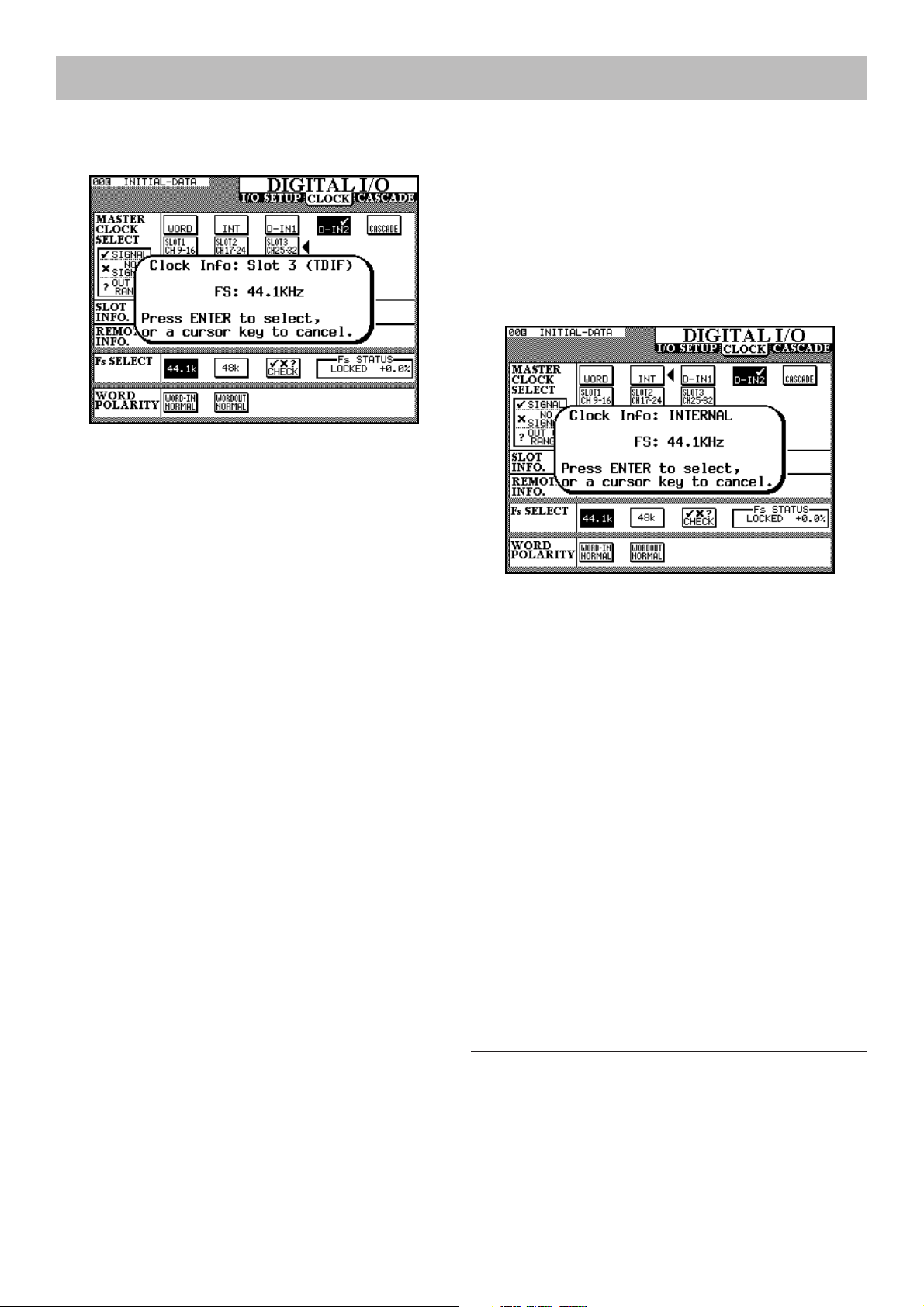
3 - Paramétrage système - Réglage des signaux d’horloge
3 Sélectionnez la source d’horloge en appuyant sur
ENTER.
La fenêtre de dialogue qui apparaît en « PopUp »
donne diverses informations sur la source d’horloge
potentielle. Appuyez sur ENTER pour la sélectionner ou sur une des touches fl échées pour le faire disparaître et sélectionner une autre source.
Au cas ou une carte IF-AE4000 (AES/EBU) est pré-
sente, quatre sources sont en fait disponibles (les
4 entrées AES/EBU) et peuvent être sélectionnées
individuellement comme source d’horloge pour la
TM-D4000.
Si la TM-D4000 est mise en cascade avec une autre
unité (principale), la source d’horloge est fi xée sur
CASCADE et ne peut être modifi ée. L’unité princi-
pale de la chaîne peut, quant à elle, synchroniser son
horloge sur la source de son choix.
Si une carte IF-TD4000 (TDIF-1) est présente, l’ap-
pareil relié à cette carte est présenté soit comme
un DA88 (enregistreur DTRS DA88) soit comme
OTHER (autre type d’enregistreur relié à l’interface
TDIF-1). Si l’indicateur indique DA88, les données
d’entrée/sortie sont réduites à 16 bits, sinon elles sont
transmises en 24 bits.
Si une carte IF-LP4000 (ADAT fi bre optique) est présente, vous disposez de trois options : INT, SYNC
ou DIGI. Si plusieurs cartes IF-LP4000 sont présentes, le changement d’option d’ une carte vaudra pour
toutes les autres. Le choix INT permet à l’ADAT de
fonctionner en maître (non recommandé). Le choix
SYNC transmet la synchronisation à l’ADAT via le
câble de synchronisation, et l’option DIGI la lui
transmet par la fi bre optique. Nous recommandons
vivement d’utiliser plutôt la solution SYNC que
DIGI quand l’ADAT est mis en esclave, plus particulièrement si vous avez plus d’un ADAT relié à la
console. Reportez-vous aussi, sur ce point, au chapitre 9.4.4 « ADAT ».
Si plusieurs cartes IF-LP4000 sont présentes vous
disposez de trois choix pour chaque carte, indépen-
damment du type de connexion entre l’ADAT et la
TM-D4000. Le dernier bouton virtuel activé (sur une
des options IF-LP4000) détermine le statut du premier ADAT de la chaîne (1)
4 Si la source d’horloge a été réglée sur INT, la fré-
quence d’horloge peut être choisie. Dans tous les
autres cas elle est fi xée et ne peut être changée.
3.2.1 Sélection des fréquences d’horloge
Les sources d’horloge numérique, à l’exception de WORD
et ADAT, comportent des informations qui concernent leur
fréquence d’échantillonnage. Si WORD ou ADAT sont
sélectionnées, vous devez procéder comme suit :
1 Optez pour une fréquence d’échantillonnage corres-
pondant à votre projet
2 Sélectionnez l’option INT comme source d’horloge
(mesure temporaire) et choisissez la fréquence.
3 Sélectionnez la source réelle et défi nitive (WORD
ou ADAT). La fréquence d’échantillonnage de la
TM-D4000 correspondra désormais à la synchronisation d’horloge entrante.
(1) Notez que les autres ADAT mise en cascade depuis le premier
par leurs connecteurs SYNC, seront automatiquement paramétrés pour
prendre leur synchronisation d’horloge depuis le connecteur SYNC et
verront leurs numéros d’identifi cation attribués aussi automatiquement,
indépendamment des réglages effectués ici.
3 –3
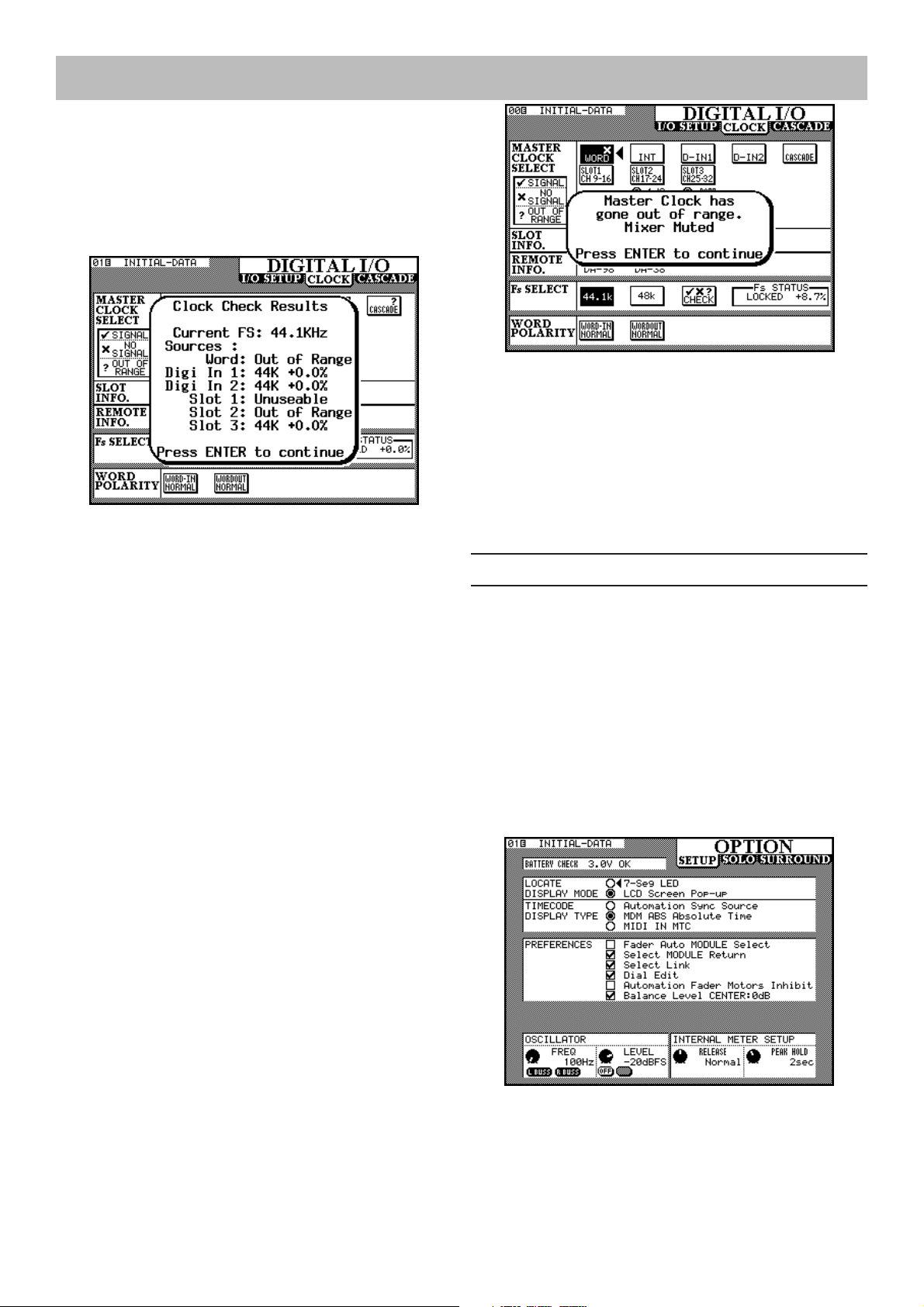
3 - Paramétrage système - Réglage des options
3.2.2 Recherche des sources d’horloge
Le statut de toutes les sources d’horloge reliées à la
TM-D4000 à un moment donné peut être obtenu en déplaçant le curseur sur la case CHECK et en appuyant sur
ENTER. La console se met en position « mute » et une
liste des sources d’horloge possibles s’affi che.
Appuyez sur ENTER pour reprendre le fonctionnement
normal.
3.2.3 Réglages de l’horloge (autres)
La case FS STATUS indique le statut de la source d’horloge actuellement sélectionnée.
Le réglage WORD POLARITY permet d’inverser la polarité du signal d’horloge (REVERSE). Certains appareils
travaillent en effet en polarité inversée.
3.2.4 Tolérance d’horloge
Lors du réglage de la fréquence d’horloge, la fréquence
d’échantillonnage reçue peut dévier de ± 6 % de la valeur
nominale. En cours d’utilisation cet écart peut aller jusqu’à
± 7 %. Vous pouvez donc utiliser comme source d’horloge pour la TM-D4000 un appareil possédant une fonction « varispeed » (variateur de vitesse).
Si la source d’horloge excède ces limites, la TM-D4000
passe en mode « mute », le témoin de la fréquence d’horloge en cours de sélection se met à clignoter et le message
suivant apparaît à l’écran :
La TM-D4000 peut gérer les écarts de la fréquence d’horloge jusqu’à ± 9,9 % par rapport à la fréquence de réfé-
rence, mais passe en mode mute dès que cet écart atteint
ou dépasse 7,0 %.
Appuyez sur ENTER pour effacer le messager d’erreur ,
activez l’écran CLOCK et corrigez le problème (en sélec-
tionnant une autre source d’horloge ou en re-sélectionnant
la même (dans le cas où cet écart aurait été accidentel et où
elle aurait réintégré des valeurs normales).
3.3 Réglage des options
En mode normal (témoin SHIFT éteint), ce bouton permet
d’accéder aux écrans OPTION, au nombre de trois :
SETUP, SOLO et SURROUND. Vous pouvez passer de
l’un à l’autre en appuyant successivement sur cette touche
OPTION.
Les opérations du mode SOLO sont détaillées dans le chapitre 4 « Fonctionnement des modules » et celles du mode
surround dans le chapitre 6 « Modes surround ».
L’écran SETUP propose quant à lui les options suivantes
(et indique également diverses valeurs comme le voltage
de la pile servant à la sauvegarde des données etc.) :
Ces réglages s’effectuent généralement en déplaçant le
curseur en face du paramètre choisi à l’aide des touches
fl échées et en appuyant sur ENTER pour modifi er la
valeur.
3 –4
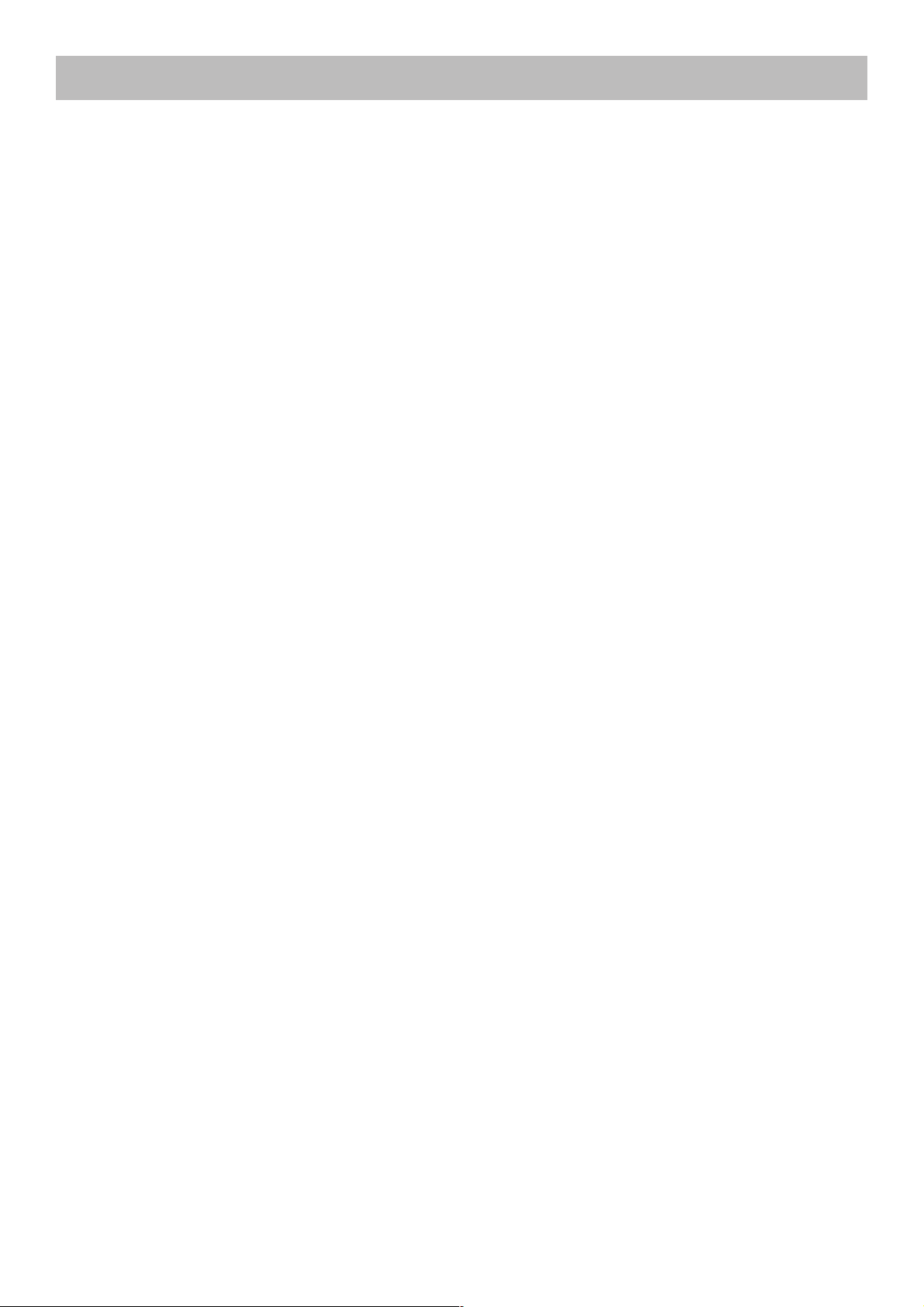
3 - Paramétrage système - Réglage des options
3.3.1 Affi chage du locator
Si vous utilisez les commandes de la TM-D4000 pour piloter une machine externe, la valeur des repères (LOCATE
DISPLAY MODE) peut être reportée soit sur le compteur
général (7-Seg LED) soit en incrustation sur l’écran
principal (LCD SCREEN Pop-up). Ces options s’ex-
cluent mutuellement et vous ne pouvez donc en choisir
qu’une seule.
3.3.2 Source du timecode
Le code temporel (timecode) affi ché sur le compteur
peut provenir soit de la source utilisée pour l’automation
(Automation Sync Source), soit d’ un enregistreur DTRS via la prise REMOTE IN (MDR ABS
Absolute Time) soit encore d’un MIDI timecode
reçu sur la prise MIDI IN (MIDI IN MTC [MIDI
Time Code] ). Cette source est également utilisée
quand vous contrôles des appareils externes (voir chapitre 9
« Contrôle des fonctions de transport »). Là encore, une
seule option peut être sélectionnée à la fois.
3.3.3 Préférences
Les préférences sont proposées comme suit : Fader
Auto MODULE Select, Select MODULE
Return, Select Link & Dial Edit,
Automation Fader Motors Inhibit et
Balance Level CENTER 0dB. Vous pouvez vali-
der une ou plusieurs de ces options en cochant la case correspondante (✔).
3.3.4 Sélection par les faders
Si cette option est validée et que l’écran MODULE est
affi ché, le déplacement d’un fader sélectionne automati-
quement le module correspondant et évite d’avoir à utiliser
la touche de sélection SEL.
3.3.7 Édition par la molette JOG
Cette option permet d’utiliser la molette JOG pour modi-
fi er les valeurs d’un contrôle désigné par le curseur trian-
gulaire à l’écran et habituellement contrôlé par un bouton
POD. Pour que cette option fonctionne, outre le fait qu’elle
doive être validée le témoin JOG/SHUTTLE doit également être éteint pour que le JOG ne soit plus actif pour les
fonctions de transport.
3.3.8 Inhibition de la motorisation des faders
Le réglage Automation Fader Motors Inhi-
bits permet de désactiver la motorisation des faders pen-
dant la relecture d’une automation enregistrée. Voir à ce
sujet le paragraphe 2.4.1 « Activation/désactivation de la
motorisation des faders ».
3.3.9 Balance
Quand deux voies sont couplées en paire stéréo, les boutons de panoramique sont transformés en balance, comme
indiqué précédemment. En position centrale, le niveau peut
être réglé soit sur 0 dB (validé) soit sur une coupure de
3 dB (non validé).
3.3.10 Oscillateur
L’oscillateur peut être activé à l’aide du bouton de gauche
du POD 2 et sa fréquence peut être réglée à l’aide du
bouton rotatif du POD 1. Il peut être assigné à un des bus
généraux gauche ou droit (L Buss, R Buss) aux
deux (Both) ou à aucun en utilisant les sélecteurs du POD
1. Les bus de gauche correspondent aux numéros impairs
(1, 3, 5, 7) et au canal de gauche du bus stéréo Out et les
bus de droite aux numéros pairs (2, 4, 6, 8) et au canal de
droite du bus stéréo Out.
Le contrôle rotatif POD1 permet de modifi er le niveau de
l’oscillateur par rapport au maximum.
3.3.5 Sélection forcée d’un écran MODULE
Quand cette option est validée, l’appui sur une touche de
sélection SEL pendant plus de 2 secondes appelle automa-
tiquement l’écran MODULE correspondant, même si l’af-
fi chage des modules n’est pas en cours.
3.3.6 Sélection d’un couplage
Cette option permet le couplage en stéréo de deux modules adjacents (à condition que le module de gauche ait un
nombre impair) en maintenant la touche SEL d’un module
enfoncé et en appuyant sur la touche SEL de l’autre. Voir à
ce sujet le paragraphe 4.2.2 « Utilisation des touches SEL
pour coupler des voies ».
3 –5
3.3.11 Réactivité des bargraphes
Les temps de relâchement et de maintien des LEDs du bargraphe peuvent être modifi és en utilisant les boutons des
PODs 3 et 4.
Le temps de relâchement peut être réglé sur Fast,
Normal ou Slow
Le temps de maintien peut être réglé sur 0sec, 1sec,
2sec, 4sec, 8sec ou ‡. Le dernier réglage
(infi ni) maintient la dernière valeur de crête affi chée jus-
qu’à ce qu’une nouvelle valeur intervienne (ou jusqu’à ce
que la console soit mise hors tension !).

4 - Fonctionnement des modules
Les modules (ou tranches) d’entrée de la TM-D4000 sont
de deux types : mono et stéréo. Il n’y a aucune différence
entre une voie destinée au « retour magnéto », une voie
dédiée aux « retours d’effets » et une voie d’entrée : tous
les modules sont pourvus des mêmes contrôles.
La partie numérique des modules d’entrée mono est identique, quelle que soit la carte d’interface qui les alimente.
Les modules 1 à 8 se différencient toutefois en ce qu’ils
comportent une partie analogique : préamplifi cation micro
intégrale et convertisseurs A/D. Cette partie analogique
(sélecteur MIC/LINE, alimentation phantom, contrôle de
gain et PAD, etc.) fonctionne de la même manière que sur
une console analogique traditionnelle. Si vous n’êtes pas
familier avec de telles fonctions, reportez-vous au chapitre
13 « Face arrière et connexions ».
Si les fonctions numériques des modules étaient « converties « en contrôles analogiques, un module ressemblerait à
cela :
AUX 1
PHASE (F )
PA D
ON
HI
SHELF
F
Q
LPF
HI-MID
ON
F
Q
NOTCH
LO-MID
ON
F
Q
NOTCH
ON
LO
SHELF
F
Q
HPF
EQ
COMP/GATE
AT T
REL
THRSH
RATIO
OUT GAIN
AU TO
DYNAMICS
ON/OFF
TRIGGER
L R BOTH
G
G
G
G
LINK
L R
PHASE (F )
PA D
Entrées
stéréo et
paires
couplées
COMP/GATE
THRSH
RANGE
HYST
AT T
HOLD
DECAY
Gate
sélectionnée
comme
processeur
de dynamique
LINK
LINK
LINK
GANG*
PRE/POST
AUX 2
PRE/POST
AUX 3
AUX 4
AUX 5
AUX 6
PA N
OFF
FADER
GROUP
OFF
PA N
1
2
CUT
3
GROUP
4
5
6
7
8
1-2
3-4
5-6
7-8
L-R ST
DIRECT
OUT
1
2
3
4
5
6
7
8
*Le contrôle GANG n'est accessible que sur les modules impairs
AUX 1-2
PRE/POST
UNLINK
PA N
AUX 3-4
PRE/POST
UNLINK
PA N
AUX 3-4
PRE/POST
UNLINK
PA N
IMAGE
BALANCE
LR
SOLOCUT
MONO
Départs
auxiliaires
couplés
Entrées
stéréo et
paires
couplées
Les parties en pointillés sont optionnelles (par exemple le
processeur de dynamique sélectionné pour chaque module
peut être utilisé en tant que compresseur/limiteur ou en
tant que noise gate, mais par les deux à la fois). Les départs
auxiliaires peuvent être éventuellement couplés, créant
alors un contrôle de panoramique dédié. Quand les voies
sont associées en paires stéréo (voir paragraphe 4.2 « Couplage stéréo »), les contrôles de PAN sont remplacés par
des contrôles IMAGE et BALANCE.
4.1 Fonctions et contrôle des modules
REMARQUE
Cette section contient des instructions concernant
les manipulations les plus courantes et les plus quotidiennes des modules. Vous devriez en connaître le
contenu de manière suffi samment sûre pour pouvoir
vous y reporter rapidement en cas de besoin.
En résumé, le trajet du signal se présente comme suit :
• Contrôle de phase (4.8 « Pad et phase (Φ) »)
• Gain/trim numérique (4.8 « Pad et phase (Φ) »)
• Égalisation 4 bandes (4.3 « Égalisation »)
• Processeur de dynamique (compresseur/limiteur ou noise
gate (4.6 « Réglages du processeur de dynamique »)
• Fader (atténuation - pour plus de détails sur le couplage
des faders, voir 4.9 « Groupes de faders et de mute »)
• Départs auxiliaires (4.5 « Départs auxiliaires (Aux
Sends) »)
• Mute (cut) et solo (les groupes de mute sont décrit dans
4.9 « Groupes de faders et de mute », les modes solo
dans 5 « Monitoring »)
• Panoramique (4.7 « Panoramique et balance »)
• Assignation aux bus (4.4 « Assignations des voies aux
bus »)
4.1.1 Module Stereo Out
Ce module comprend une égalisation 4 bandes et un processeur de dynamique (identique à ceux présents dans les
autres modules).
4.1.2 Contrôle des paramètres d’un module
Dans la plupart des cas il y a plus d’une manière de contrôler les paramètres des modules : par exemple à partir
de l’écran MODULE, qui permet le contrôle des différents
éléments d’un même module (ou d’une paire couplée) ou à
partir d’un écran « global » donnant accès au réglage d’un
même paramètre pour plusieurs modules.
Ces choix sont décrits dans le paragraphe 2.3.4 « Canal ou
paramètre ? ». Dans ce chapitre, la description porte sur la
mise en œuvre correcte de chaque paramètre.
4 – 1

4 - Fonctionnement des modules - Couplage stéréo
4.2 Couplage stéréo
En mode normal (quand le témoin SHIFT est éteint) la
touche GROUPING/ST LINK permet de coupler les voies
en paires stéréo.
Seules deux voies adjacentes peuvent être ainsi couplées
et le canal de gauche doit obligatoirement être de numéro
impair. En d’autres termes, il est possible de coupler les
voies 1 et 2, mais ni les voies 1 et 3 ni les voies 2 et 3.
Les voies couplées disposent d’un réglage simultané et du
couplage des paramètres suivants :
• Source
• Réglage de gain/pad numérique
• Égalisation
• Niveaux de départs auxiliaires 1 à 6, et statuts on/off +
pré/post de ces départs
• Réglages du processeur de dynamique
• Niveaux des faders « logiques »
• Statut des mute/CUT
• Statut des sélecteurs SOLO
• Assignation de bus
• Groupes de faders et de mute
• Réglages du mode d’automation
En plus du couplage stéréo des voies, la TM-D4000 permet
le couplage stéréo des bus de sortie 1 à 8 et des bus de
départ auxiliaires 1 à 6. Là encore, seuls les bus adjacents
peuvent être couplés et celui de numéro le plus bas doit
obligatoirement être impair.
Quand une paire de bus de sortie est couplée, les niveaux
de départ et les réglages de delay sont également associés.
Quand les contrôles de panoramique étaient précédemment
accessibles (pour les voies), ceux-ci sont transformés en
contrôle de balance et un contrôle « largeur d’image » est
ajouté.
Quand les voies sont couplées, la fonction « gang » n’est
plus accessible.
REMARQUE
Quand une paire de voies ou de bus est couplée, si
les faders physiques ne sont pas au même niveau
avant le couplage, le fader « fi ls » vient se mettre au
même niveau que le fader « père ». Il peut en résulter
une augmentation brutale de niveau dans les monitoring etc.
4.2.1 Utilisation du bouton ST LINK pour
coupler des voies
Pour réaliser un couplage stéréo entre deux voies adjacen-
tes, vérifi ez que le témoin SHIFT est éteint et appuyez sur
le bouton ST LINK pour faire apparaître l’écran ci-dessous.
Utilisez les touches fl échées ou la molette JOG pour dépla-
cer le curseur (fl èche pointée vers le haut √) jusqu’à la
paire de voies ou de bus dont vous voulez modifi er le statut
de couplage.
Appuyez sur ENTER pour passer du statut de voies
indépendantes (<-->) à celui de voies couplées (ST
LINK).
4.2.2. Utilisation des touches SEL pour
coupler des voies
Reportez-vous au paragraphe 3.3.6 « Sélection d’un cou-
plage » pour plus de détails sur le paramètres Select
Link. Quand il est activé, les boutons SEL des différen-
tes voies peuvent être utilisés pour créer ou annuler des
couplages stéréo sans avoir à passer par l’écran décrit plus
haut.
Remarquez que les boutons SEL ont une fonction différente quand l’écran GROUPING (voir 4.9 « Groupes de
faders et de mute ») est affi ché. Le couplage stéréo n’est
alors plus accessible par ce biais.
En maintenant enfoncée la touche SEL d’une voie ou d’un
bus pouvant être couplé et en appuyant sur la touche SEL
de l’autre élément de la paire, vous faites apparaître un
dialogue vous demandant de confi rmer le couplage stéréo
entre ces deux voies ou bus. Appuyez sur ENTER pour
confi rmer ou sur une touche fl échée quelconque pour annu-
ler.
Si les deux voies ou bus sont déjà associés en paire stéréo,
cette même procédure amène un autre dialogue demandant
si vous voulez annuler le couplage. Appuyez à nouveau
sur ENTER pour confi rmer l’annulation ou sur une touche
fl échée pour annuler.
Le statut des liens stéréo entre voies ou bus peut être vérifi é
à tout moment en appelant l’écran décrit précédemment.
4 – 2

4 - Fonctionnement des modules - Égalisation
4.3 Égalisation
Les trois premiers PODs des quatre premières rangées de
l’écran MODULE sont destinés aux contrôles d’égalisation.
Quand vous modifi ez un réglage d’égalisation, la repré-
sentation graphique de la courbe de réponse se modifi e en
conséquence.
Les quatre bandes d’égalisation sont nommées HI (aigus),
HM (medium-aigus), LM (medium-graves), et LO
(graves). Les bandes HI et LO diffèrent des deux autres
comme nous allons le voir ci-dessous.
L’amplitude d’action pour chaque bande va de + 15 dB
à - 15 dB sur une échelle de 62 niveaux.
Les bandes HI et LO peuvent toutefois être transformées
respectivement en fi ltres passe-bas et passe-haut, en réglant
leur gain au minimum, en dessous de - 15 dB.
Si le gain est en dessous de - 15 dB sur les bandes HM
et LM, elles se transforment en fi ltres de type « notch ».
Chacune des quatre bandes d’égalisation couvre la même
bande de fréquence, de 32 Hz à 19 kHz, sélectionna-
ble sur une échelle de 112 pas à l’aide du POD 2.
Le facteur Q de chaque bande (la largeur d’action du fi ltre)
peut être réglé de 8,65 à 0,27 sur une échelle de 25 pas.
Les bandes HI et LO peuvent être réglées en fi ltres de type
« shelve », par opposition aux fi ltres de type « peak ».
Chaque bande d’action du fi ltre peut être activée ou désac-
tivée à l’aide du bouton gauche du POD 1.
Le gain de chaque bande peut être aplati à l’aide du bouton
droit du POD 1. Vous pouvez désactiver (bypass) complètement l’égalisation du module à l’aide du bouton EQ,
situé à droite de l’écran. Dans ce cas, la courbe de réponse
située en haut de l’écran devient grisée, informant ainsi
que les réglages d’égalisation n’auront aucun effet audible.
L’action sur les PODs modifi era néanmoins la forme de la
courbe et, si vous réactivez l’égalisation, ces changements
prendront effet immédiatement.
Quand deux voies ont été couplées en paire stéréo, ou si
une des deux entrées stéréo est sélectionnée, les modifi -
cations de l’égalisation affectent simultanément les deux
canaux.
Les réglages d’égalisation peuvent être mémorisés dans
une « library » afi n de pouvoir être réutilisés ultérieurement. Voir à ce sujet le chapitre 8 « Fonctions d’archivage
(library) ».
4.4 Assignations des voies aux bus
Vous pouvez assigner les voies aux huit bus de sortie,
au bus stéréo ou en sortie directe de deux manières :
en utilisant leur bouton ASSIGN ou à partir de l’écran
MODULE.
4.4.1 Utilisation de l’écran MODULE pour
l’assignation aux bus
Le statut des boutons situés à la droite de l’écran est indiqué en clair : EQ, DYNAMICS, assignations des bus de
groupes et du bus stéréo et validations de sorties directes
(pour les voies d’entrées 1 à 16).
Les fonctions des boutons EQ et DYNAMICS sont
détaillées dans leurs chapitres respectifs (4.3 « Égalisation » et 4.6 « Réglages du processeur de dynamique »).
Une voie peut être assignée à n’importe quelle combinai-
son des huit bus de groupe et du bus stéréo. Les bus de
groupes sont sélectionnés par paires (1-2, 3-4, 5-6, 7-8).
Comme pour la plupart des consoles analogiques, quand
une paire de bus est sélectionnée, le bus impair correspond à un panoramique complètement à gauche et le bus
pair à un panoramique complètement à droite. Tout réglage
« balancé » entre les deux donnera un panoramique intermédiaire dans la même proportion.
Les voies d’entrée 1 à 16 (les entrées analogiques intégrales et les entrées du slot 1) peuvent être affectées en sorties
directes (DIR sur l’écran).
Elles sont alors redirigées sur les sorties correspondant au
numéro du canal d’entrée augmenté de 16. En d’autres
termes, la voie 1, si elle est sélectionnée en « Direct Out »,
ressort sur la voie 17 (le premier canal de sortie du slot
2), la voie 9 sur la voie 25 (le premier canal de sortie du
slot 3) etc. Si les slots 2 et 3 ne sont pas équipés de cartes
d’interface, les boutons DIRECT n’ont aucune action.
4 – 3
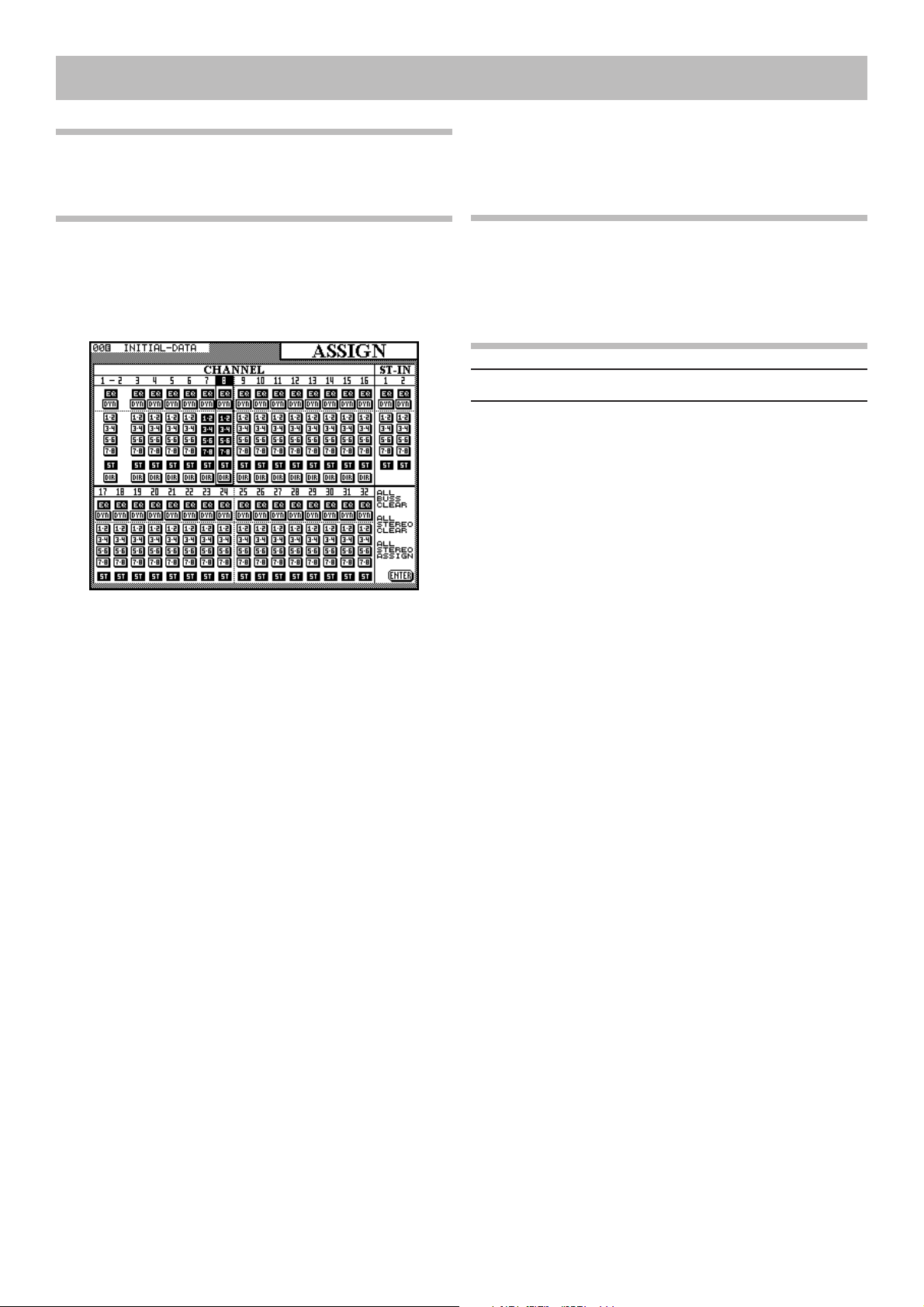
4 - Fonctionnement des modules - Départs auxiliaires
REMARQUE
L’option « Direct Out » n’est disponible que pour les
voies 1 à 16 uniquement
Les sorties directes des voies 1 à 16 peuvent aussi être validées dans cet écran (il n’y a pas de représentation graphique des assignations « Direct Out » pour les voies 17 à 32
puisque celle-ci est impossible).
4.4.2 Utilisation de la touche ASSIGN pour
l’assignation aux bus
Appuyez sur le bouton ASSIGN [10] pour faire apparaître
l’écran d’assignation des voies.
Vous pouvez utiliser les touches fl échées pour déplacer le
curseur sur une voie particulière et contraster son numéro
en haut de la colonne.
Vous pouvez aussi utiliser les boutons SEL des voies pour
les sélectionner sur l’écran.
Quand une voie est contrastée à l’écran, la validation d’une
des touches situées à la droite de l’écran changera ses
affectations : BUSS 1-2, BUSS 3-4, BUSS 5-6, BUSS
7-8 et STEREO.
Comme pour la plupart des consoles analogiques, quand
une paire de bus est sélectionnée, le bus impair correspond à un panoramique complètement à gauche et le bus
pair à un panoramique complètement à droite. Tout réglage
« balancé » entre les deux donnera un panoramique intermédiaire dans la même proportion.
De plus, les boutons EQ et DYN peuvent être utilisés pour
annuler respectivement et pour chaque voie les traitements
d’égalisation et de dynamique.
L’écran présente également trois boutons logiques « glo-
baux ». Le premier (ALL BUSS CLEAR) permet d’annuler toutes les assignations aux bus de groupes (sans
affecter le bus stéréo). Il peut être utilisé indépendam-
ment ou en combinaison avec le dernier des trois (ALL
STEREO ASSIGN) quand vous commencez le mix fi nal
dans une session d’enregistrement multipiste.
Le deuxième bouton ALL STEREO CLEAR annule
toutes les assignations au bus stéréo.
REMARQUE
Quand les voies 1 à 16 sont affectées en sorties
directes, le signal apparaît sur le canal de sortie cor-
respondant au numéro de la voie d’entrée augmentée de 16, comme indiqué précédemment.
4.5 Départs auxiliaires (Aux Sends)
L’écran MODULE peut aussi être utilisé pour régler les
niveaux des départs auxiliaires pour une voie ou une paire
de voies couplées. La console offre par ailleurs six boutons
AUX dédiés qui permettent la visualisation et le réglage
des niveaux des six départs auxiliaires pour plusieurs voies
simultanément sur un seul écran.
4.5.1 Utilisation de l’écran MODULE pour
régler les niveaux de départ
Le niveau du signal envoyé par une voie aux six départs
auxiliaires (Aux Sends) est affi ché sur les deux rangées
inférieures de l’écran MODULE EQ/AUX/PAN.
D’une manière identique aux écrans dédiés aux auxiliaires,
les niveaux de départs (Aux Send) peuvent être réglés de
-‡ dB à 10.0 dB.
Les boutons de gauche des PODs Aux sont utilisés pour
activer ou désactiver les départs du module.
Les départs Aux send 1 et 2 peuvent être sélectionnés
comme pré- ou post-fader à l’aide des boutons de droite
des PODs respectifs 1 et 2.
Quand deux modules ont été couplés en paire stéréo, ou si
une des deux entrées stéréo est sélectionnée, le niveau de
départ Aux Send s’applique aux deux voies de la paire.
Quand deux bus auxiliaires ont été couplés en paire stéréo,
le réglage de niveau du premier (de chiffre impair) est
remplacé par un contrôle de panoramique. Le bouton de
gauche du POD correspondant devient une commande de
centrage.
4.5.2 Utilisation des boutons AUX pour régler
les niveaux de départ
Quand vous appuyez sur un des boutons AUX et que le
bus auxiliaire sélectionné n’a pas été couplé en paire stéréo
avec le bus auxiliaire adjacent, deux écrans sont disponibles, chacun d’eux contrôlant 16 voies d’entrée.
4 – 4
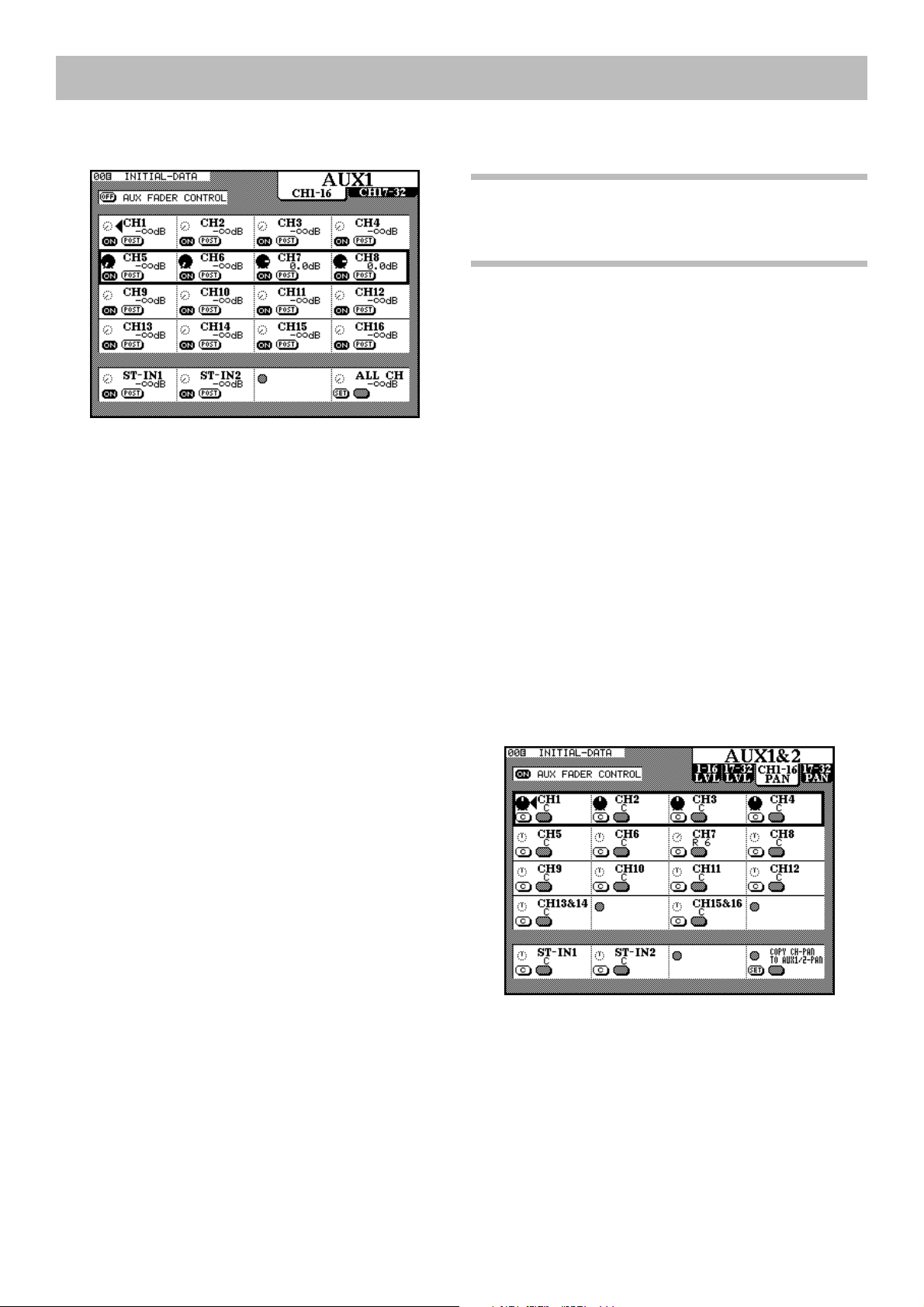
4 - Modules - Réglages du processeur de dynamique
Le premier écran contrôle les voies 1 à 16 et le second les
voies 17 à 32.
Utilisez les contrôles de POD ROW CURSOR pour dépla-
cer le cadre vers le haut ou vers le bas sur les voies que
vous voulez éditer.
Les contrôles rotatifs des PODs ajustent le niveau du signal
envoyé aux bus auxiliaires.
Ce niveau peut être réglé de + 10.0 dB (par rapport au
niveau nominal) jusqu’à -‡ dB (complètement coupé)
sur une échelle de 128 pas.
Les interrupteurs de gauche des PODs contrôlent si le
signal du départ auxiliaire est actif ou non pour la voie
considérée.
Pour les bus auxiliaires 1 et 2, le bouton de droite du POD
est un sélecteur pré/post, permettant de régler le point d’ex-
traction du signal en pré- ou post-fader.
Le point d’extraction « pre-fader » est également situé
avant les sélecteurs de mute/cut et de solo et avant le pano-
ramique.
La rangée inférieure propose des contrôles pour les deux
entrées stéréo et un contrôle global. Faites tourner les
quatre boutons rotatifs des PODs pour choisir entre -‡ dB
(complètement coupé), 0 dB (nominal) AUX OFF, AUX
ON et (pour les départs Aux 1 et 2 seulement) PRE ou
POST. Utilisez le bouton de gauche du POD pour attein-
dre (SET) la valeur choisie en utilisant le bouton pour
toutes les voies.
Contrôle des départs auxiliaires par les faders :
Un autre contrôle présent en haut de l’écran mérite une
attention particulière : AUX FADER CONTROL.
Quand cette option est sélectionnée (à l’aide des touches
fl échées et de la touche ENTER), les faders se déplacent
automatiquement pour correspondre aux niveaux de départ
des bus auxiliaires en cours de sélection. Le témoin de
statut des faders LAYER STATUS ([3]) précédemment
actif se met alors à clignoter pour indiquer que les faders
ne contrôlent plus les niveaux des voies et des modules.
Les PODs sont également actif et le changement de posi-
tion d’un bouton POD fera bouger en miroir le fader correspondant pour l’amener au bon niveau.
REMARQUE
C’est la seule fois ou les faders ST IN ont une fonction différente.
Si deux voies ont été couplées en paire stéréo (voir 4.2
« Couplage stéréo »), seul le POD de gauche de la paire est
actif.
Couplage stéréo et départs auxiliaires : Si deux
départs auxiliaires ont été couplés en paire stéréo, quatre
écrans sont disponibles quand un bouton AUX est
enfoncé.
De manière symétrique aux écrans de niveaux pour les
deux ensembles de 16 voies (identiques à ceux décrits pré-
cédemment), vous disposez aussi de deux écrans de panoramique, un pour chaque ensemble de 16 voies.
Dans ces écrans, les boutons rotatifs des PODS sont uti-
lisés pour régler les niveaux relatifs des signaux envoyés
aux deux bus d’auxiliaires couplés.
Le bouton de gauche du POD est utilisé pour centrer le
panoramique pour cette voie.
Dans le cas d’une paire de voies couplées en stéréo, seul le
POD de gauche est actif. Le contrôle panoramique devient
un contrôle de balance et celle-ci peut être centrée en utilisant le bouton de gauche du POD de la même manière que
pour une voie mono
Le bouton de gauche du POD 4 de la dernière rangée est
utilisé pour copier les réglages de panoramique de toutes
les voies vers les réglages de panoramique de la paire de
départs auxiliaire sélectionnée. De cette manière, l’image
stéréo du bus principal est conservée au niveau du départ
auxiliaire.
4 – 5
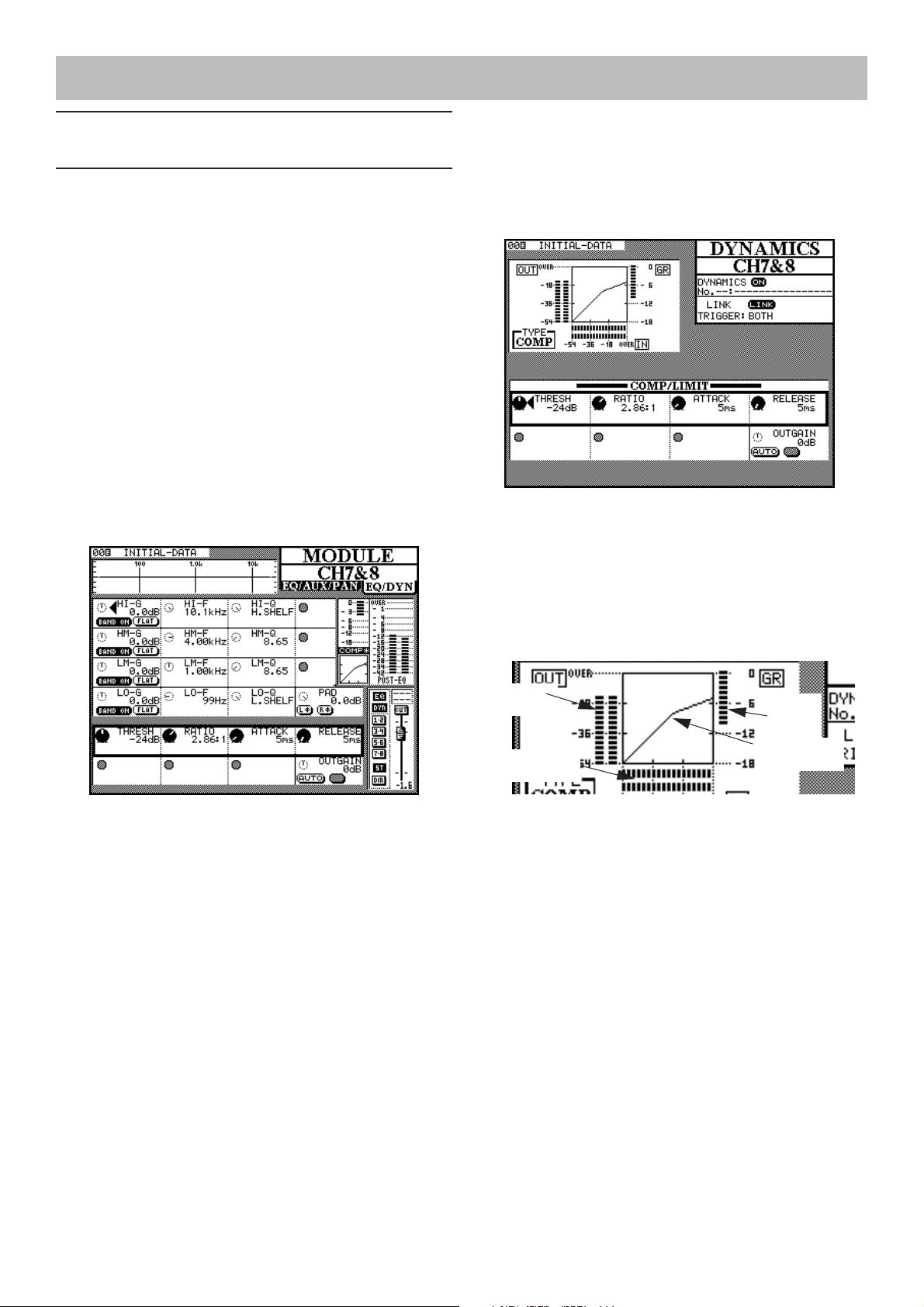
4 - Modules - Réglages du processeur de dynamique
4.6 Réglages du processeur de
dynamique
Ces réglages sont accessibles en appuyant de manière répé-
titive sur le bouton MODULE de la voie sélectionnée jusqu’à ce que l’écran EQ/DYN s’affi che, ou en appuyant
sur le bouton DYNAMICS pour appeler l’écran DYNA-
MICS du module sélectionné.
4.6.1 Assignation d’un processeur à un
module
Cette fonction est décrite en totalité dans le paragraphe
8.2.2. « Rappel d’une archive (library) ». Rapidement, nous
pouvons rappeler que le module étant sélectionné, vous
appelez l’écran des archives du processeur de dynamique
et vous rechargez les réglages précédemment mémorisés.
4.6.2 Utilisation du bouton MODULE pour
régler le processeur de dynamique
Les contrôles d’égalisation de cet écran sont identiques à
ceux des autres écrans MODULE.
4.6.3 Utilisation du bouton DYNAMICS pour
régler le processeur de dynamique
Le canal voulu étant sélectionné, appuyez sur le bouton
DYNAMICS de la console (attention : pas sur le bouton
DYNAMICS des « library »).
L’information fournie en haut et à gauche de l’écran com-
porte :
•
Le bargraphe de réduction de gain du processeur de dynamique
• Une représentation graphique de la modifi cation de gain
opérée par le processeur. Vous trouverez ci-dessous un
exemple de la manière dont s’affi che une paire de pro-
cesseurs de gain couplés en stéréo.
Toutefois, si les deux rangées inférieures des PODs servent ici à contrôler le processeur de dynamique, l’assignation exacte des PODS aux contrôles dépend du choix que
vous avez pu faire de rappeler un noise gate plutôt qu’un
compresseur depuis les « library » vers ce canal, comme
indiqué ci-dessous (ce choix GATE ou COMP est confi rmé en clair sur le petit diagramme des niveaux présent à
l’écran).
Pour activer ou désactiver le processeur de dynamique pour
la voie sélectionnée, utilisez les boutons DYNAMICS à
droite de l’écran. L’indicateur DYN situé dans « l’éti-
quette » en bas à gauche de l’écran se modifi e en consé-
quence pour refl éter le statut activé/désactivé.
Les voies couplées en stéréo et les entrées stéréo peuvent
partager les mêmes réglages de dynamique. Reportez-vous
toutefois aux explications concernant les boutons DYNA-
MICS qui suivent ce paragraphe pour plus d’information
sur le couplage stéréo du processeur de dynamique.
Niveaux
the POD
de sortie
Niveaux d'entrée
Réduction
de gain
Point de rupture
de la compression
4.6.4 Réglages du compresseur/limiteur
Les écrans MODULE et DYNAMICS donnent accès aux
mêmes paramètres :
• Seuil / Threshold (THRESH), contrôlé par le bouton
du POD 1 et qui peut varier de - 48 dB à 0 dB par
pas de 1 dB.
• Ratio de compression (RATIO), contrôlé par le
bouton du POD 2 et qui peut varier de 1:1 à ‡:1
(compression infi nie) sur une échelle de 21 pas.
• Temps d’attaque (ATTACK), controlé par le bouton
du POD 3 et qui peut varier de 0 ms à 125 ms par
pas de 1 ms.
• Temps de relâchement (RELEASE) contrôlé par le
bouton du POD 4 et variable de 5 ms à 5 s sur une
échelle de 100 pas.
• Gain de sortie (OUTGAIN) contrôlé par le bouton du
POD 4 de la dernière rangée et variable de - 24 dB à
+ 24 dB par pas de 1 dB.
4 – 6

4 - Fonctionnement des modules - Panoramique et balance
• Réglage automatique (AUTO), contrôlé par le bouton
de gauche du POD 4, en dessous du gain de sortie. Il
est utilisé en conjonction avec ce dernier réglage pour
une optimisation automatique du niveau si le réglage de
compression a occasionné une diminution de gain.
4.6.5 Réglage du noise gate
Les écrans MODULE et DYNAMICS donnent accès aux
mêmes paramètres :
• Seuil / Threshold (THRESH), contrôlé par le bouton
du POD 1 et qui règle le seuil à partir duquel le noise
gate est ouvert. Il peut varier de - 80 dB à 0 dB par
pas de 1 dB.
• Amplitude / Range (RANGE), contrôlé par le bouton
virtuel du POD 2 et qui règle l’ouverture, de 0 dB à
60 dB par pas de 1 dB.
• Hysteresis (HYST), contrôlé par le bouton du POD 3,
allant de 0 dB à 24 dB par pas de 1 dB.
• Temps d’attaque / Gate attack time (ATTACK),
contrôlé par le bouton du POD 1 de la dernière rangée.
Variable de 0 ms à 125 ms par pas de 1 ms.
• Temps de maintien / Gate hold time (HOLD), con-
trôlé par le bouton du POD 2 de la dernière rangée.
Variable de 0 ms à 990 ms sur une échelle de
100 pas.
• Temps de relâchement / Gate decay time (DECAY),
contrôlé par le bouton du POD 3 de la dernière rangée.
Variable de 50 ms à 5 s sur une échelle de 100 pas.
4.6.6 Voies couplées
LINK permet le couplage de deux processeurs assignés
à deux voies adjacentes (la voie de gauche devant impéra-
tivement être de numéro impair).
Ce couplage est réalisé automatiquement et ne peut pas
être désactivé si deux modules ont été couplés en paire
stéréo (ou pour les entrées stéréo, ou pour le bus stéréo
out).
La source de déclenchement (TRIGGER) n’est valide que
quand deux processeurs sont couplés. En sélectionnant
cette option, à l’aide de la touche ENTER ou de la molette
JOG, vous pouvez obtenir le déclenchement des deux pro-
cesseurs à partir du canal de gauche (L-ch), du canal
de droite (R-ch) ou des deux (BOTH). Dans ce dernier
cas, le premier canal à être déclenché activera automatiquement le processeur du second canal.
REMARQUE
Les deux voies ST IN et le bus Stereo Out ne permettent pas de choix de « trigger » et sont fi xés sur
l’option BOTH.
4.7 Panoramique et balance
Parallèlement à l’écran MODULE qui permet de régler le
panoramique d’un module (ou la balance d’une paire de
modules couplés en stéréo), il existe un écran PAN/BAL
dédié qui permet la visualisation et le réglage de plusieurs
modules simultanément.
4.7.1 Utilisation du bouton MODULE pour
régler le panoramique et la balance
Les contrôles de panoramique et de balance ne sont accessibles que dans l’écran EQ/AUX/PAN MODULE et non
dans l’écran EQ/DYN des modules.
Modules mono : Le quatrième bouton rotatif virtuel
de la cinquième rangée est un contrôle de panoramique
(quand le module est mono).
Les réglages peuvent aller de L45 (complètement à
gauche) à R45 (complètement à droite) en passant par C
(au centre).
Le bouton de gauche de ce POD sert au centrage automatique.
Pour les voies de chiffre impair seulement, le bouton de
droite de ce POD est un bouton de « gang » qui permet lier
ce panoramique à celui de la voie suivante.
Modules stéréo : Quand deux voies ont été couplées en
paire stéréo, ou quand une entrée stéréo est sélectionnée, le
contrôle de panoramique devient un contrôle de balance.
Le bouton de gauche du POD sert au centrage automatique.
Le troisième POD devient un contrôle « d’image » qui
détermine la largeur de l’image stéréo produite par les
deux voies. En amenant ce contrôle au « centre », vous
pouvez réaliser une focalisation de l’image (L+Rmono),
ou un élargissement maximum (STEREO, à fond dans
le sens anti-horaire) ou en élargissement maximum également mais avec la position des deux voies inversées
(REVERSE, à fond dans le sens horaire). Les positions
intermédiaires sont représentées en pourcentages précédés
par ST (stereo) ou REV (reverse), avec ST 98% intervenant immédiatement après STEREO et REV 98%
immédiatement après REVERSE.
Les boutons du troisième POD permettent soit au canal
gauche soit au canal droit de la paire d’être sélectionnés
comme source mono (le contrôle d’image est alors désac-
tivé).
Si vous avez sélectionné un mode surround au lieu du mode
stéréo, le positionnement du son dans l’espace n’est pas
possible à partir de l’écran MODULE. Utilisez le bouton
spécifi que PAN/BAL à la place. Voir à ce sujet le chapitre
6 « Modes surround » pour plus de détails.
4 – 7
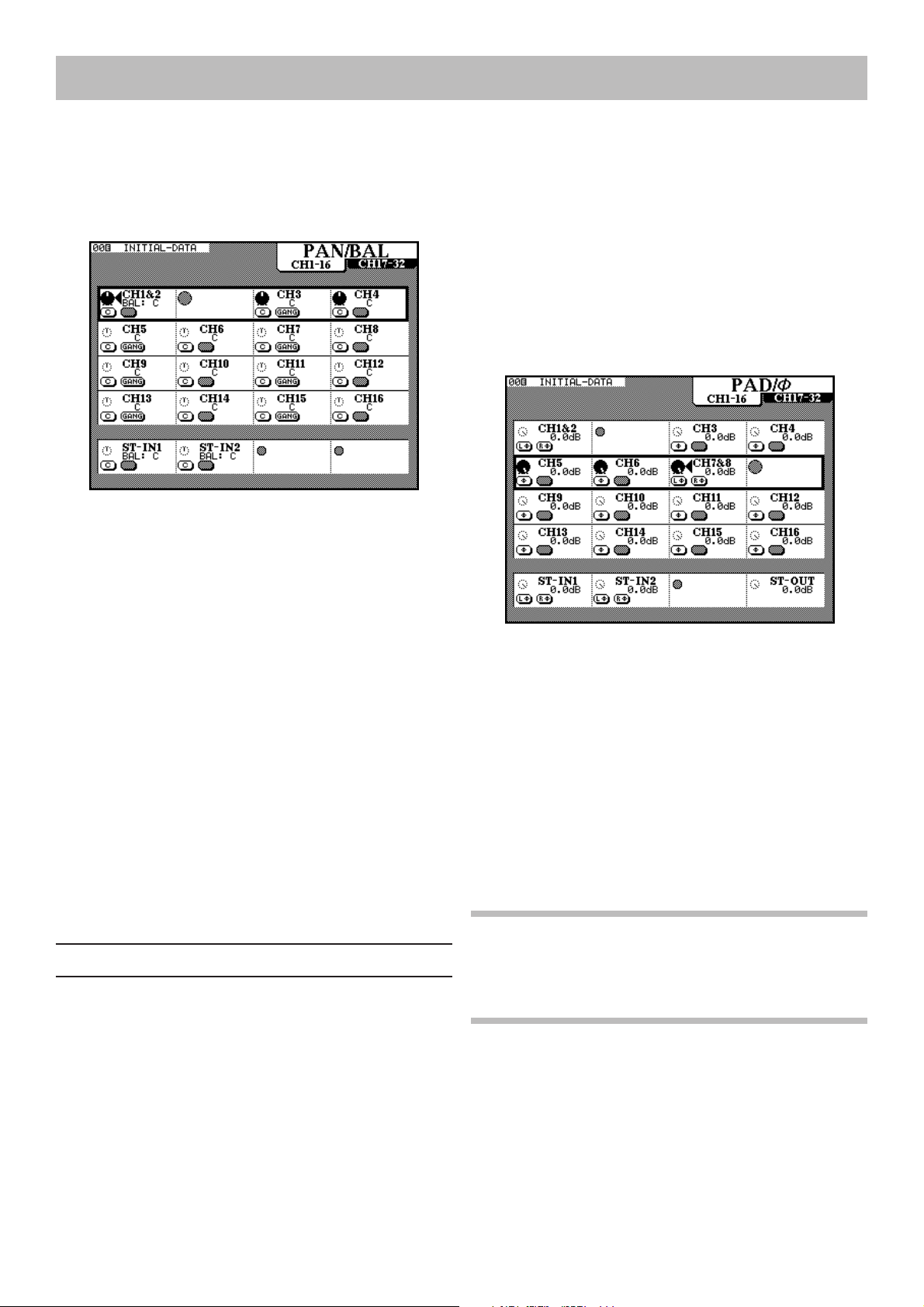
4 - Fonctionnement des modules - Pad et phase (Φ)
4.7.2 Utilisation du bouton PAN/BAL
L’appui sur le bouton PA N/BA L appelle un écran qui
permet la visualisation et le réglage de plusieurs paramè-
tres de panoramique et de balance pour plusieurs modules
simultanément :
Deux écrans successifs correspondent en fait à ce bouton,
le premier pour les modules d’entrée 1 à 16 et le second
pour les modules 17 à 32. Les entrées stéréo sont égale-
ment visibles et leurs paramètres peuvent être réglés dans
un écran comme dans l’autre.
Le passage d’un écran à l’autre se fait en appuyant de
manière répétitive sur le bouton PAN/ BAL .
Dans l’écran présenté ci-dessus, les voies 1 et 2 sont cou-
plées en paire stéréo.
Le bouton de gauche de chaque POD sert au centrage automatique et le bouton de droite des modules mono de chiffre impair permet le « ganging » de deux entrées mono
(le lien du panoramique de la deuxième voie avec la première).
Le POD des modules de chiffre pairs d’une paire stéréo
est désactivé. Vous devez utiliser uniquement le POD du
module impair dans ce cas.
Remarquez que le contrôle d’image n’est pas accessible
dans ces écrans : il n’est accessible qu’à partir des écrans
MODULE.
4.8 Pad et phase (Φ)
La mise à niveau du signal numérique et sa phase peuvent
être réglés à partir de l’écran MODULE, mais aussi via un
écran dédié qui permet le réglage simultané de plusieurs
modules.
4.8.1 Utilisation de l’écran MODULE
Dans l’écran EQ/AUX, le bouton du quatrième POD de la
quatrième rangée sert à régler le gain d’entrée numérique.
Les valeurs de ce PAD vont de 0 dB à - 36 dB par pas de
0,5 dB.
4.8.2 Utilisation du bouton PAD/PHASE
Deux écrans sont disponibles pour le contrôles des gains
et des phases des modules d’entrée : le premier pour les
voies 1 à 16 et le second pour les voies 17 à 32. L’un et
l’autre contrôlent également les deux entrées stéréo et la
sortie stéréo.
Ces réglages se font en utilisant les boutons rotatifs des
POD pour l’atténuation des gains et le bouton de gauche
du POD pour la phase du canal d’entrée.
Les valeurs de Pad autorisées sont les mêmes qu’à partir
de l’écran MODULE.
Les deux entrées stéréo et toutes les voies qui ont été couplées en paire stéréo peuvent avoir un réglage de phase
indépendant pour chaque canal, permettant la compensation de paires de micros mal câblées etc.
La phase des sorties stéréo ne peut pas être modifi ée, mais
un PAD est néanmoins disponible pour la sortie stéréo
générale.
REMARQUE
Ce PAD digital n’a aucun lien avec l’atténuation analogique qui fait partie intégrante du circuit d’entrée
analogique des voies 1 à 8.
4 – 8
